Hp PAVILION MEDIA CENTER M7300 User Manual [zh]
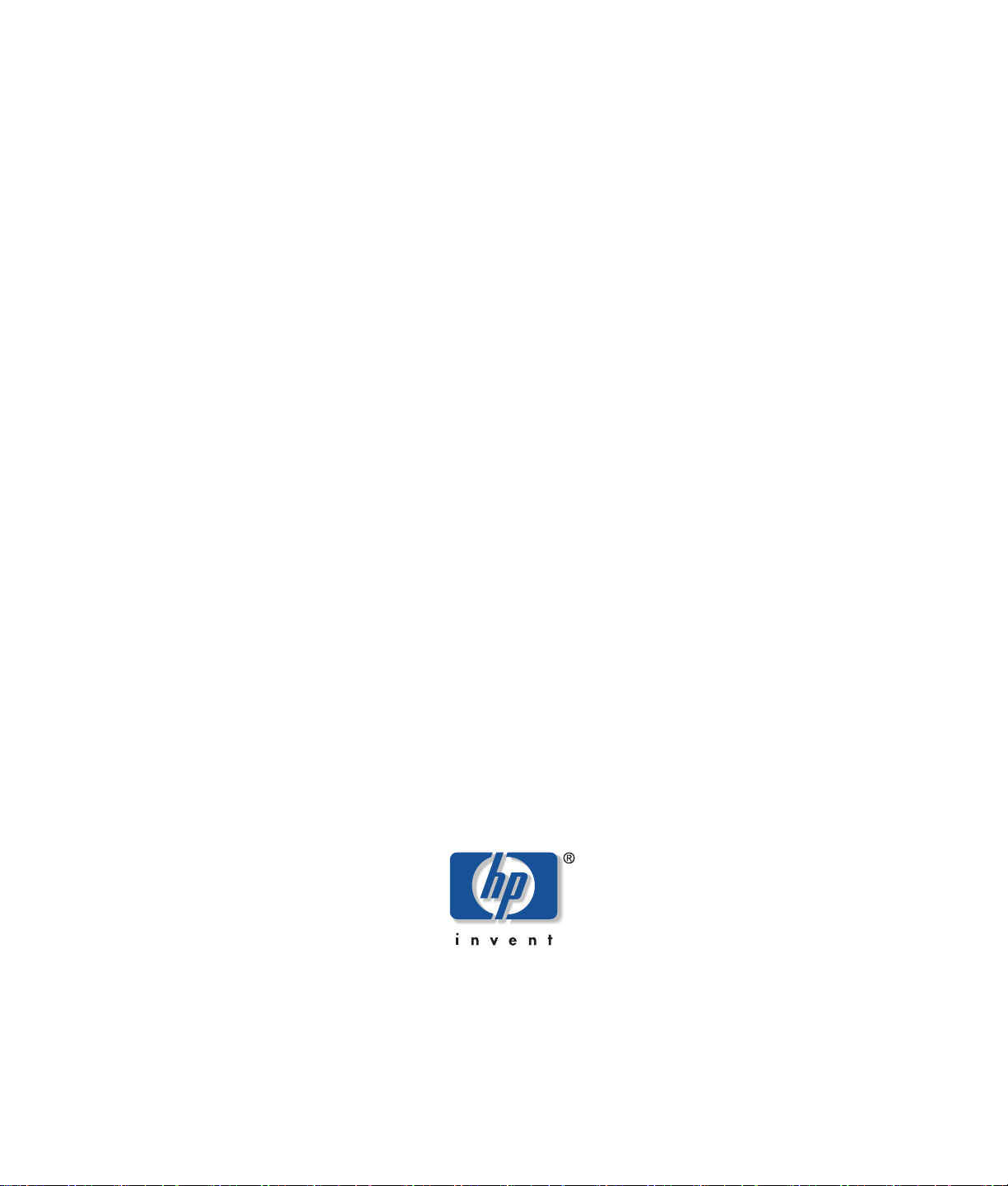
HP Media Center PC
入门指南
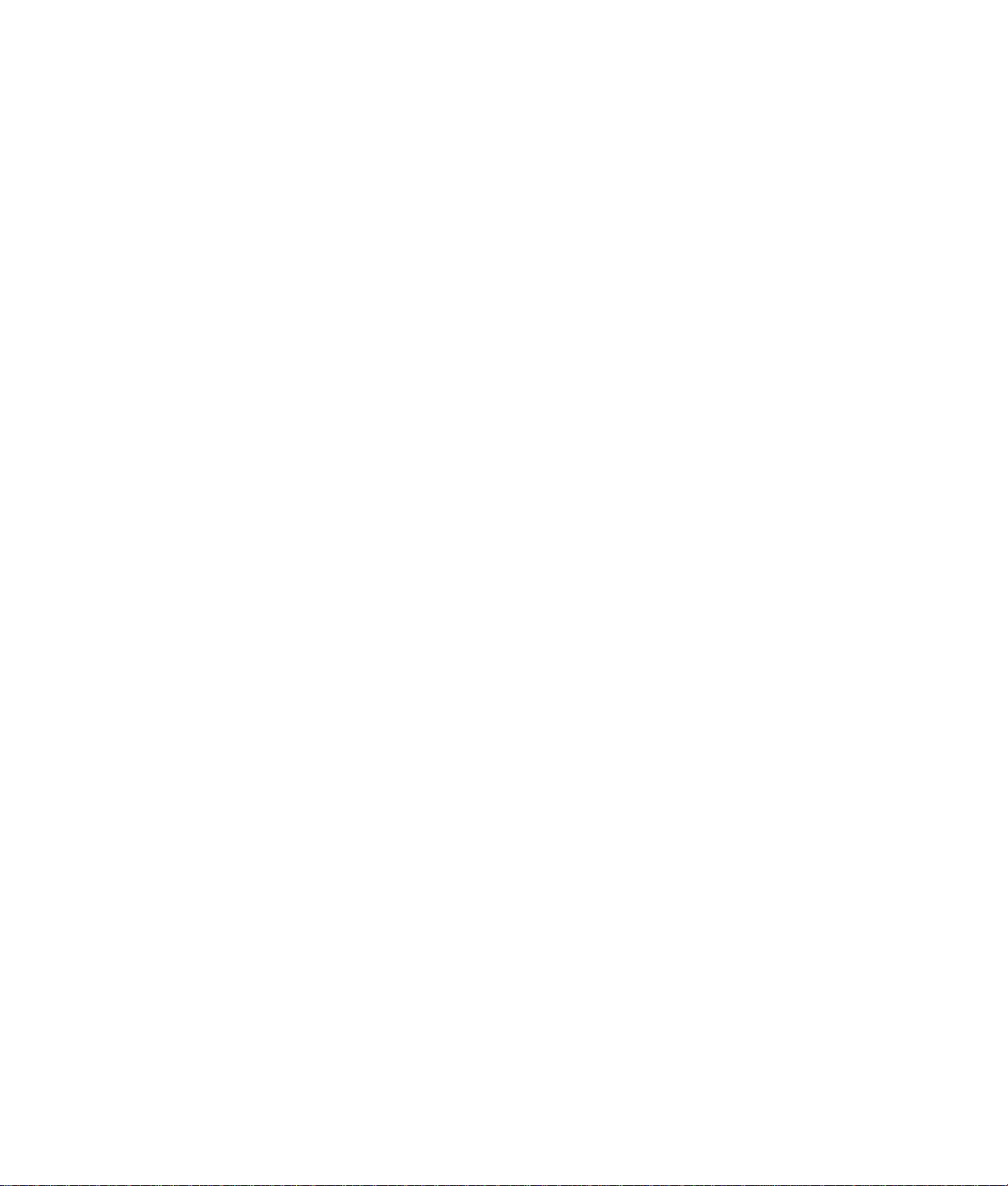
HP 产品和服务的所有保修限于这些产品与服务所附带的明确声明。本
文的任何条款都不应视作构成保修声明的附加条款。 HP 不对本文的技
术性错误、编印错误或冗长负任何责任。
对于在非 HP 提供的设备上 HP 软件的使用和可靠性, HP 概不负责。
本文档包含的所有权信息均受版权保护。未经 HP 事先书面许可,不得
将本文档的任何部分影印、复制或翻译成其他语言。
Hewlett-Packard Company
P.O. Box 4010
Cupertino, CA 95015
–4010
USA
Copyright © 2000
–2006 Hewlett-Packard Development Company, L.P.
此产品使用了受版权保护的技术,应 Macrovision 公司和其他权利持
有人为保护其美国专利和其他知识产权的要求,我们采取了一些保护
措施。在使用此版权保护技术之前必须得到 Macrovision 公司的授权,
且只能作为家用和其他受限的观赏用途,除非得到 Macrovision 公司
的授权才能另作他用。禁止反编译。根据美国专利号 4,631,603、
4,577,216、4,819,098 和 4,907,093 的许可要求,与之相关的产品
只能作为受限观赏用途。
Microsoft 和 Windows 是 Microsoft Corporation 在美国的注册商标。
HP 支持科技产品在法律允许范围内的使用,我们不认可、也不鼓励我
们的产品被用于著作权法所不允许的目的。
本文档中的内容可随时更改,恕不另行通知。
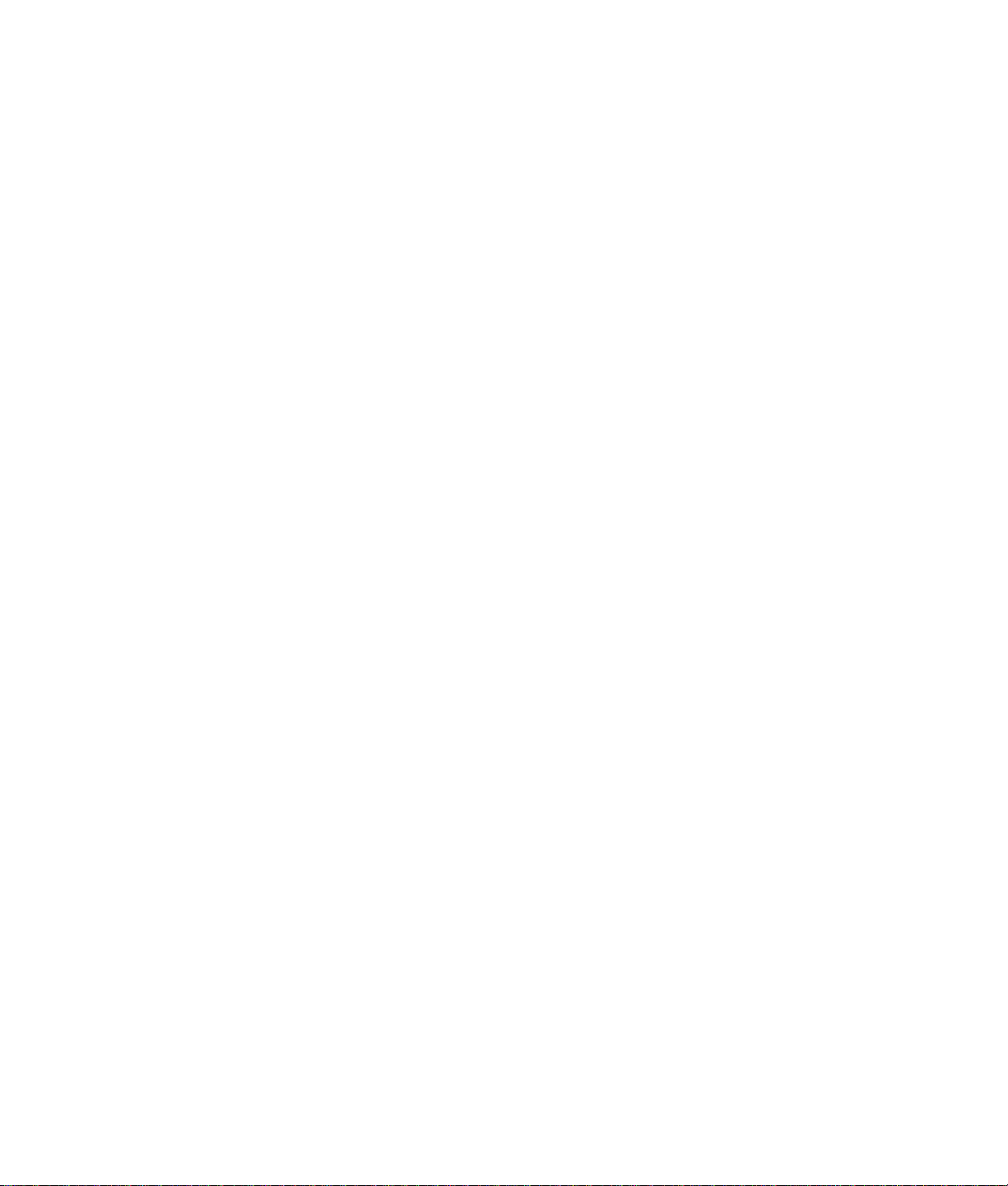
目录
入门准备 ............................................................... 1
电脑安装提示 ...................................................................... 1
实用程序 ............................................................................. 2
关于 HP Media Center PC 的重要安全信息 ............................. 2
安全与舒适 .......................................................................... 2
联机指南 ............................................................................. 2
连接到 Internet ..................................................................... 3
HP 的所有产品都能够良好地协同工作 .................................... 3
保护电脑 ............................................................................. 4
安装软件 ............................................................................. 4
获得帮助 ............................................................................. 4
安装电脑 ............................................................... 5
HP Media Center PC 前面板接口 ........................................... 5
HP Media Center PC 后面板接口 ........................................... 6
将数码摄像机连接到电脑 ...................................................... 9
连接其他设备 .................................................................... 10
接入电视信号 ...................................................... 11
使用电视电缆 .................................................................... 11
音频和视频电缆 ................................................................. 11
接入电视信号源 ................................................................. 13
连接遥感器 ........................................................................ 15
在现有条件下接入电视信号源 .............................................. 16
将电视作为显示器使用 ....................................................... 20
使用 “Media Center 安装向导”
设置电视显示的 “可选设置” ......................................... 22
更改 GeForce 显卡的显示设置 ............................................. 23
更改 ATI 显卡的显示设置 .................................................... 23
更改 ATI Catalyst Control Center 显卡的显示设置 .................. 24
在 Windows XP 中更改显示设置 .......................................... 28
配置扬声器和声音选项 .......................................... 29
音频接口类型 ..................................................................... 29
扬声器配置 ........................................................................ 31
连接 2/2.1 (2 个扬声器和 1 个低音炮)音频扬声器 ............. 33
连接 4.1 (4 个扬声器和 1 个低音炮)音频扬声器 ................ 34
连接 5.1 (5 个扬声器和 1 个低音炮)音频扬声器 ................ 35
连接 7.1 (7 个扬声器和 1 个低音炮)音频扬声器 ................ 36
将家用音频系统连接到电脑 ................................................. 37
连接数字音频 ..................................................................... 41
配置音频输出 ..................................................................... 42
使用 Multi-channel Sound Manager 配置音频输出 .................. 42
用 Sound Effect Manager 配置音频输出 ................................ 44
用声卡配置音频输出 ........................................................... 47
用 Realtek HD Sound Effect Manager 配置音频输出 ............... 48
配置
Realtek HD Sound Effect Manager ................................. 49
配置多音源音频 ................................................................. 50
配置 Media Center 的音频 .................................................. 53
配置 InterVideo WinDVD Player 的音频 ................................ 54
使用耳机 ........................................................................... 54
解决关于声音的问题 ........................................................... 55
使用 Creative Sound Blaster X-Fi 声卡 ................................... 56
使用电脑硬件 ....................................................... 61
使用键盘 ........................................................................... 61
特殊键盘按钮 ..................................................................... 61
使用遥控器 ........................................................................ 63
读卡器 .............................................................................. 64
媒体插入指南 ..................................................................... 65
使用存储架或支撑架 ........................................................... 68
连接无线 LAN .................................................................... 71
索引 .................................................................... 73
目录 iii

iv HP Media Center PC 入门指南
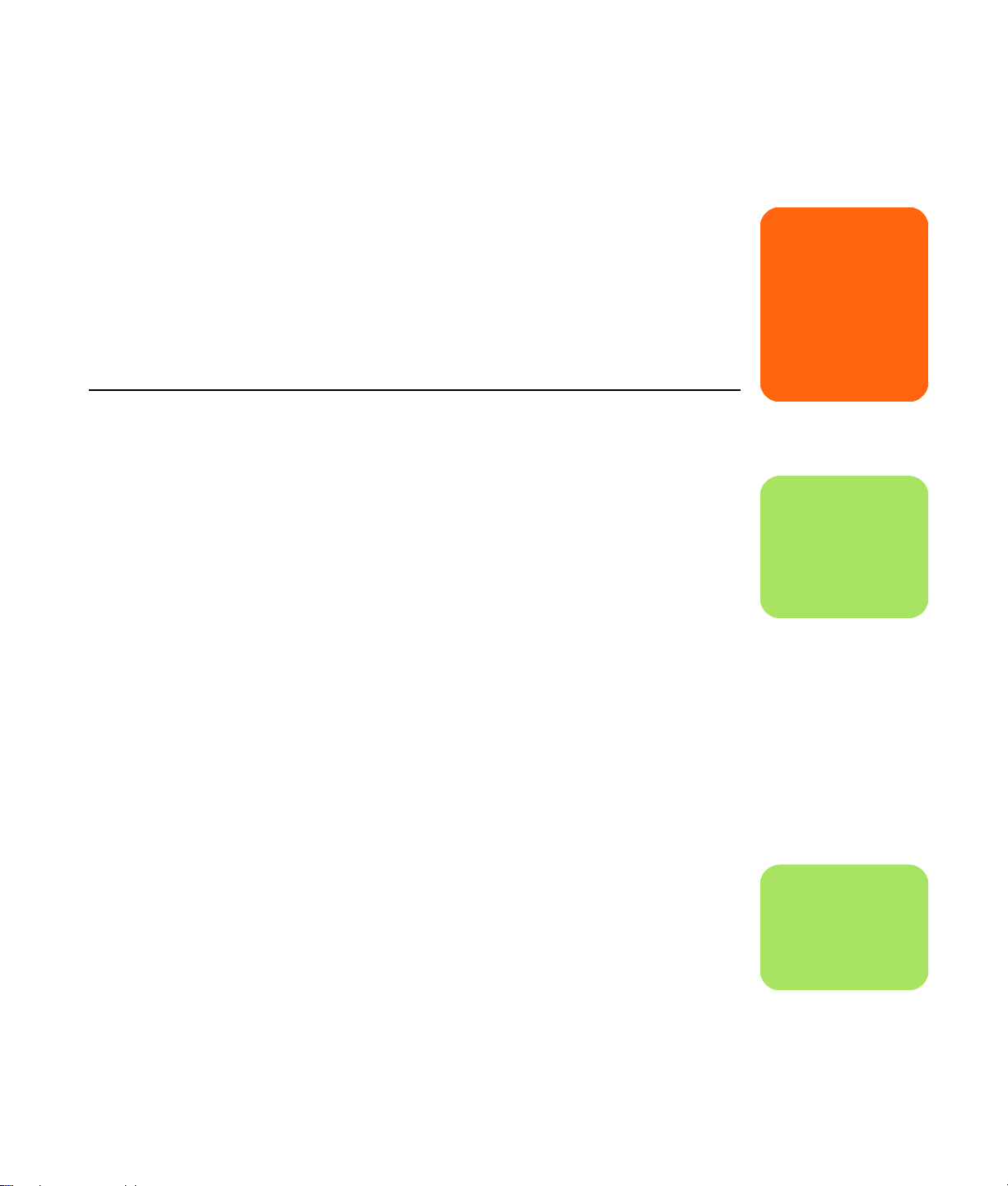
这本指南将帮助您逐步熟悉这台新 HP Media
Center PC 的使用。此外,您还应读一读随 HP
Media Center PC 附带的其他文档。
入门准备
w
1 请仔细阅读电脑附带文档中的 “安 全信息”
部分。
2 清点 HP Media Center PC 所附带的各种物
件。
电脑安装提示
选择安装电脑的位置
如果您打算将电脑连接到电视机、机顶盒或环绕声
系统, HP 建议您选择一处较为整洁的位置,以便
您可以容易地接触到这些设备的接口。如果您的电
视是安装在墙壁上的,则请在将其连接到电脑之前
首先确保您可以接触到电视机后面的端口。
选择显示设备
由于 Microsoft® Windows® XP 具有较高的分辨率,
可能使您很难看清电视屏幕上显示的文字与图像,
所以 HP 建议您在对电脑进行初始化设置期间使用电
脑显示器。一些早期的或 LCD 显示器可能不支持某
些较高的分辨率。另外,如果您的显示器不支持较
高的分辨率,设置较高的分辨率可能导致首次启动
电脑时,继 Windows XP 屏幕显示之后出现白屏。
3 按照电脑附带的安装信息连接显示器。
4 阅读本指南以获取如何使用 HP Media
Center PC 的信息。
使用其他的音频电缆
如果您计划将电脑连接到音频放大器或电视,则可
能需要用到未随电脑附带的其他音频电缆。您的电
脑可以采用多种模式输出音频。它的 3.5 毫米立体
声耳机插孔适用于多种音频输出设备。许多放大器
都带有 RCA 输入。要获得立体声效果,您需要一根
3.5 毫米的公转 RCA 立体声电缆。要获得环绕声效
果,您需要三根 3.5 毫米公转 RCA 电缆。请查阅
音频设备附带的文档,以便选择最佳的输入方式。
使用视频游戏机
如果您计划使用视频游戏机, HP 建议您通过视频
交换设备 (未随机附带)直接将其连接到显示设
备,或者将其连接到一台单独的电视,而非将其直
接连接到电脑。
带有 “警告”标志的内容
都是您必须注意的,以防
止可能出现的人身伤害或
设备、数据受损。
请仔细阅读并遵守所有的
警告。
n
带有 “注”标志的内容
都是您 必须了解的重要
信息。
使用其他的视频电缆
如果您计划将电视连接到电脑,则可能需要用到未
随电脑附带的其他电缆。不同型号的 HP Media
Center PC 具有不同的视频输出方式,具体取决于
您的电脑型号。这些选择包括:S-video、复合视
频、 VGA 和 DVI。要获得最佳的视频效果,请依次
使用 DVI、 VGA、 S-video,然后是复合视频。请查
阅电脑和电视附带的文档,以便确定所需的电 缆。
HP 建议您不要使用长度超过 1.5 米(4.9 英尺)
的视频电缆。
n
分量视频输出仅适用于部
分型号。
入门准备 1
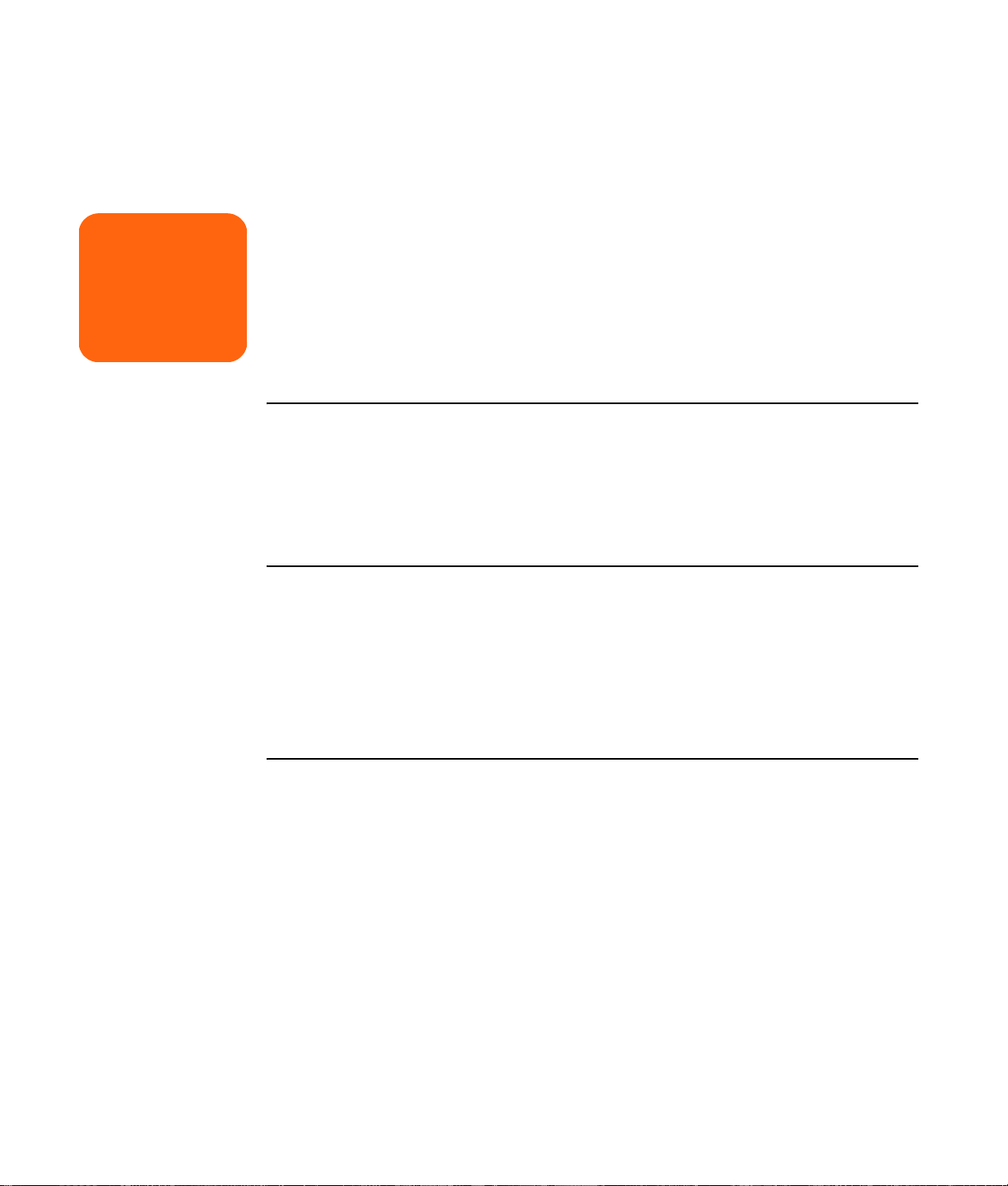
实用程序
w
在安装并将电脑连接到电
源系统之前,请仔细阅读
电脑附带的其他文档中的
“安全信息”部分。
“PC 帮助与工具”文件夹含有 HP 提供的专用实用
程序,可提供技术支持信息、启动应用程序或系统
复原。
要查找这些程序,可单击开始,选择所有程序、PC
帮助与工具,然后选择一个程序或文件夹。
HP 更新信息
HP 会将支持信息或特惠服务发送到您的电脑桌面
上 (并非所有国家 / 地区都提供)。您 必须连接到
Internet 以获取这些更新。如果禁用了 “HP 更新信
息”功能,则不会收到这些更新。要重新启用此功
能,请单击开始,选择所有程序、 PC 帮助与工具、
HP 更新信息。
关于 HP Media Center PC 的重要安全信息
本产品还未进行与 “IT”电源系统 (按照
IEC 60950 标准,不直接接地的交流分布式系统)
连接的评估。
安全与舒适
完成组装之后、使用电脑之前,请确保计算机与您
的工作空间配合得当,以实现最佳舒适度和工作效
率。请参见 《安全与舒适指南》以了解人体工程学
方面的重要信息。单击开始,选择所有程序、 PC
帮助与工具,然后单击安全与舒适指南即可。
可以从 Internet 上找到重要的人体工程学信息。在
Web 浏览器的地址栏中键入 http://www.hp.com/
ergo,然后按键盘上的 [Enter] 键即可。
联机指南
您可以找到适用于您电脑的联机指南和信息。要查
看您电脑的联机指南,请访问列在电脑附带的其他
文档中的技术支持网址,然后按照产品名称和编号
进行搜索。
联机手册是与具体电脑型号相关的。有些型号的电
脑没有联机手册。
2 HP Media Center PC 入门指南
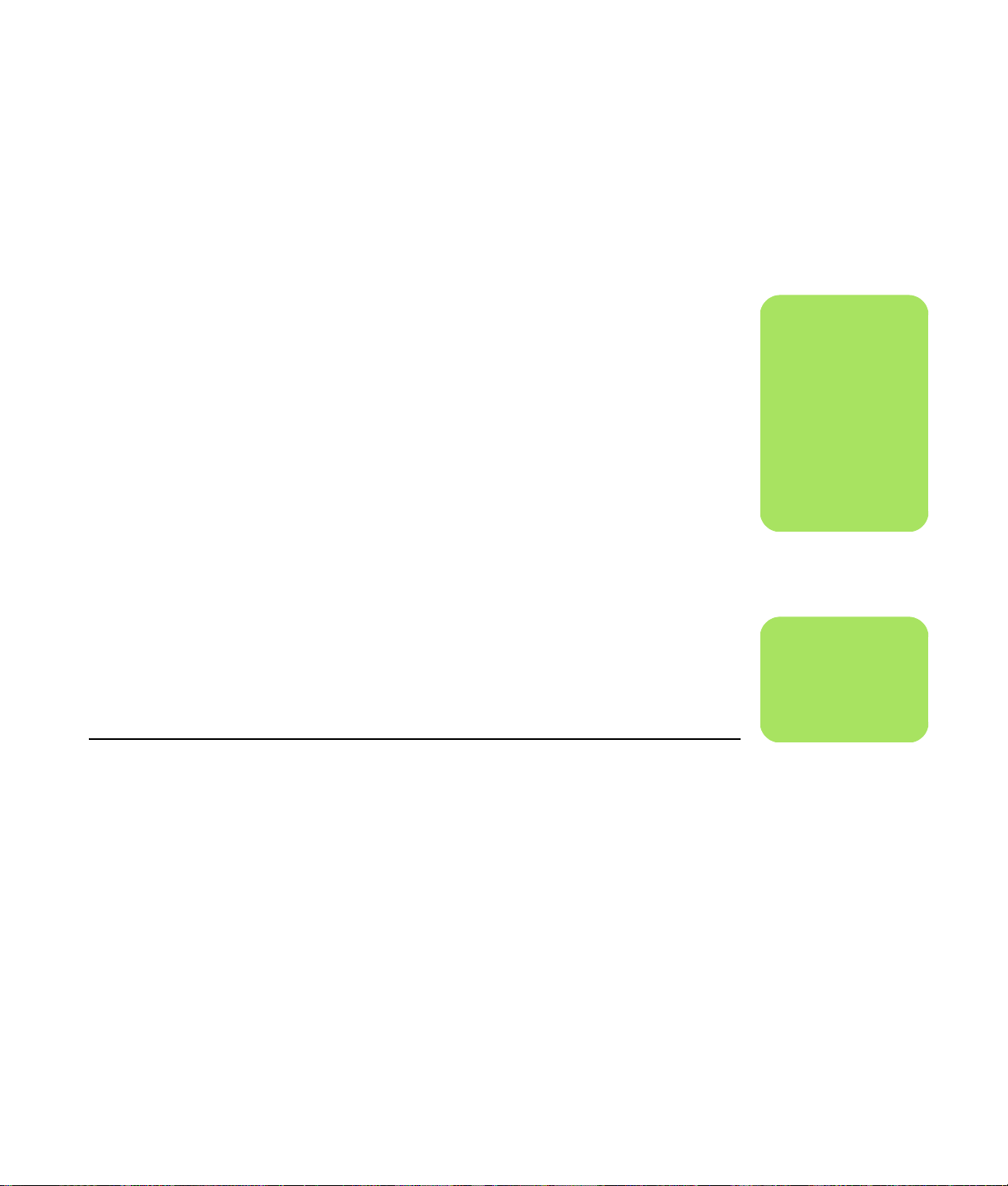
连接到 Internet
可在启动过程中选择 Internet 服务提供商 (ISP)。在
连接到 Internet 前,您必须向 ISP 注册。要 使用
Media Center 的某些功能,必须连接到 Internet。
“简易 Internet 注册”可帮助您注册新的 Internet 帐
号、设置已有帐号或使用 LAN (局域网)、电缆调
制解调器或 DSL (数字用户线路)设置对 Internet
的访问。
要求:
! 一台电脑。
! 拨号调制解调器,或者用于高速宽带连接的
电缆或 DSL 调制解调器。有关可能需要的特
定软硬件,请与您的 Internet 服务提供商
(ISP) 联系。
! ISP 提供的 Internet 服务。
! Web 浏览器。
1 请确保已经连接好调制解调器或进行其他
Internet 访问所需的电缆。
2 向 ISP 注册。如果您已经拥有 ISP 提供的帐
户,请忽略此步骤,并按照 ISP 提供的指导
进行操作。 如果未在电脑初始设置期间设置
Internet 服务,现在可以使用 “简易 Internet
注册”或 “Internet 服务”向导对其进行设置
(仅适用于部分型号)。
3 单击任务栏上的开始,选择所有程序、联机
服务,然后单击简易 Internet 注册或 Internet
服务。
n
“简易 Internet 注册”或
“Internet 服务” 提供了
Internet 服务提供商的列
表;不过您也可以选择其
他的 ISP,或者将已有的
ISP 帐户转移到该电脑。要
转移已有的帐户,请按照
ISP 提供的指导进行操作。
HP 的所有产品都能够良好地协同工作
HP 电脑为您选配的 HP 办公一体机、数码相机、扫
描仪和打印机等外围设备预装了相应软件。预装的
软件可简化并加速 HP 外围设备的产品设置。
只需将 HP 外围设备与您的电脑相连接,打开它的电
源,电脑即可自动对其进行配置,之后便可使用了。
4 按照屏幕上的指导,选择 ISP 并设置 Internet
服务。
n
调制解调器连接器仅随部
分型号提供。
入门准备 3
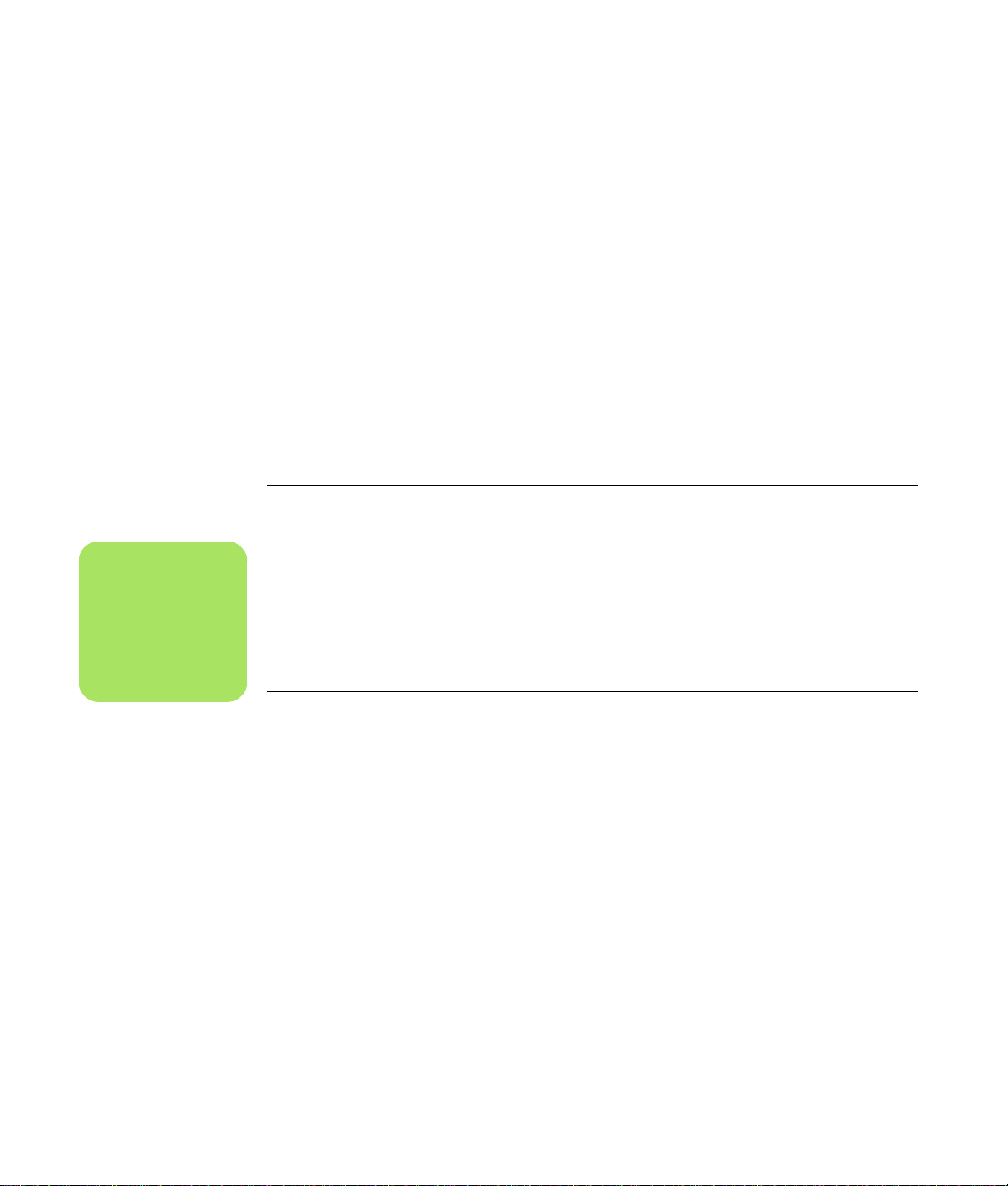
保护电脑
n
注册完成之后,即可安装
电脑包装箱内 CD 或 DVD
上未预装于电脑中的各种
软件程序。
HP 提供了一套病毒检测软件,用于保护您的电脑
免遭病毒侵袭 (仅适用于部分型号)。
在您购机后一段时间内,该病毒检测程序开发商免
费通过 Internet 连接提供病毒检测更新。过了这段
免费更新期之后,您可以付费继续享受他们的更新
服务。
新型病毒和监听软件不断产生。要保护您的电脑,
请从程序开发商处获取病毒检测程序的定期更新。
安装软件
首次开机并重新启动之后,即可安装电脑包装箱内
CD 或 DVD 上未预装于您电脑中的各种软件程序
(仅适用于部分型号)。
您也可能想要在电脑中安装额外的软件程序或硬件
设备。每次安装后都需要重新启动电脑。
当有软件程序或操作系统受到损坏时,请重新安装
该软件。请参见随您的电脑附带的 《电脑故障诊断
和维护指南》,以获得有关系统复原
原以及 “系统还原”的信息。“系统还原”为一种
通过创建还原点,从而保留某一特定时间点上电脑
系统文件设置情况的软件。
若您电脑中的软件出现问题,有可能源于电压尖
峰、电力中断或低电压。电压尖峰的征兆包括显示
器闪动、电脑意外启动以及电脑对指令没有反应。
电压尖峰有时会损坏或破坏文件,因此最好经常备
份您的数据文件。在电源插座与电脑电源线之间安
装专供电脑使用的电涌抑制器可以防止电压尖峰。
选择那些与您电脑兼容的软件;检查新软件对操作
系统、内存以及其他方面的要求,以保证兼容性。
请按照软件开发商提供的指导安装新软件。如果需
要,请查看制造商文档或客户服务信息以获得帮助。
、应用程序复
获得帮助
如需更多有关 Media Center 使用或故障诊断方面
的信息,请参阅 Media Center 联机帮助或 “开
始”菜单中的 “帮助和支持”。
在使用电脑的过程中遇到一般和杂项问题,需要帮
助时,请参阅:
! 随您的电脑附带的其他故障排除文档。
! 本部分以下各页。
4 HP Media Center PC 入门指南
! “帮助和支持”中的主题。按键盘上的 “帮
助”按钮,或者单击任务栏上的开始,然后
选择帮助和支持。
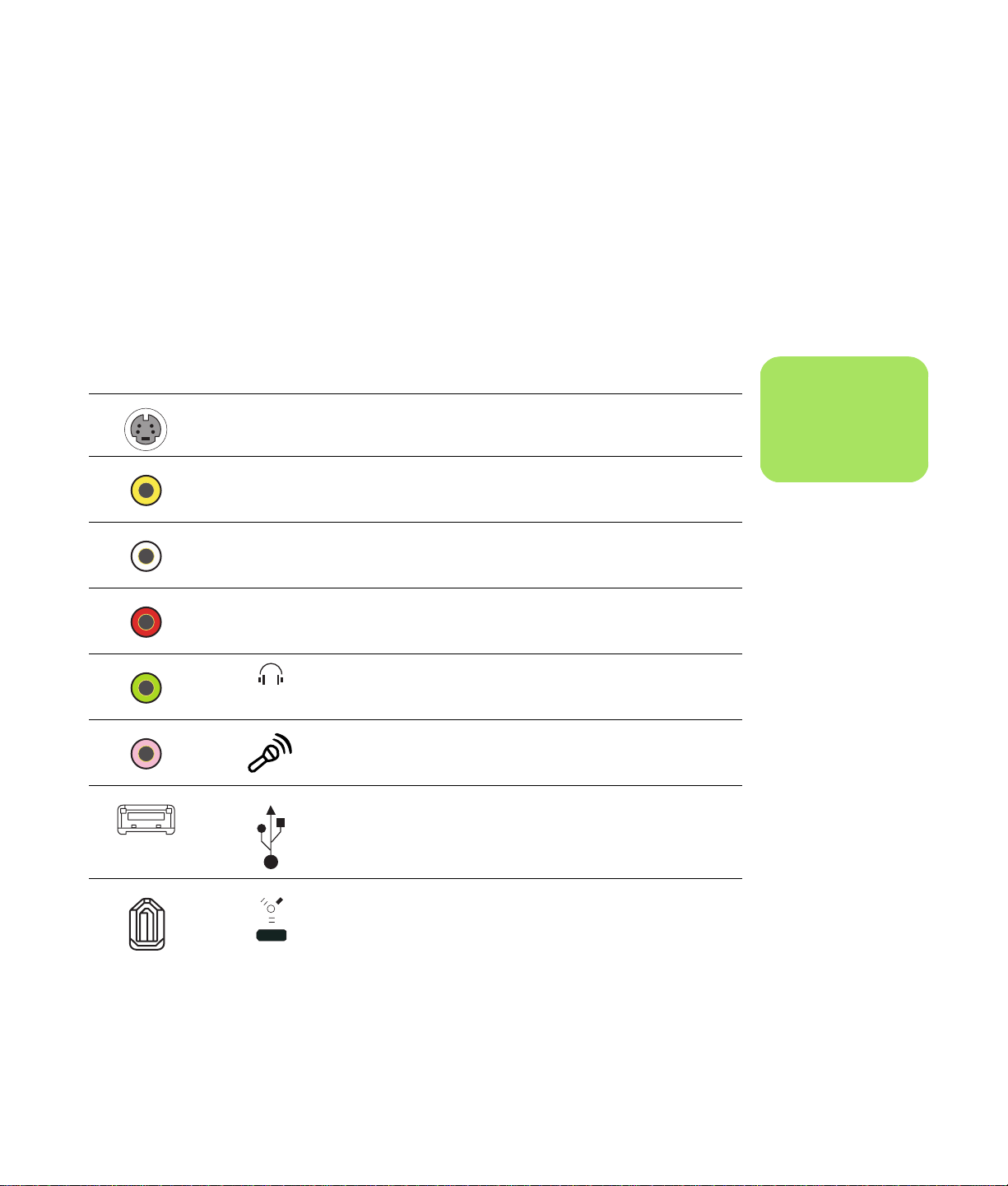
安装电脑
按照安装示意图中的步骤安装电脑,然后阅读本部
分的主题,了解关于您电脑的组件和接口位置以及
其他安装方案的更多信息。
HP Media Center PC 前面板接口
接口 图标 / 标签 说明和功能
S-Video 2
Composite
Video 2
L Audio 2
R Audio 2
辅助 S-video 接口用于将 VCR、摄像机或其他模拟视频源连接
到电脑
辅助复合视频接口用于将 VCR、摄像机或其他模拟视频源连接
到电脑
辅助左声道输入接口
辅助右声道输入接口
耳机输出
大多数硬件设备 (比如显示器、键盘、打印机和鼠
标)连接在电脑背面。有些外围设备 (比如数码摄
像机)既可以插入电脑正面的接口,也可以插入电
脑背面的接口。
n
接口的位置、适用性以及
数目可能会有所不同。
1394
麦克风输入
通用串行总线 (USB 2.0),可用于连接鼠标、键盘、数码相机
或其他具有 USB 接头的设备
®
FireWire
传输设备
(IEEE 1394) 接口,可用于连接摄像机以及其他高速
安装电脑 5
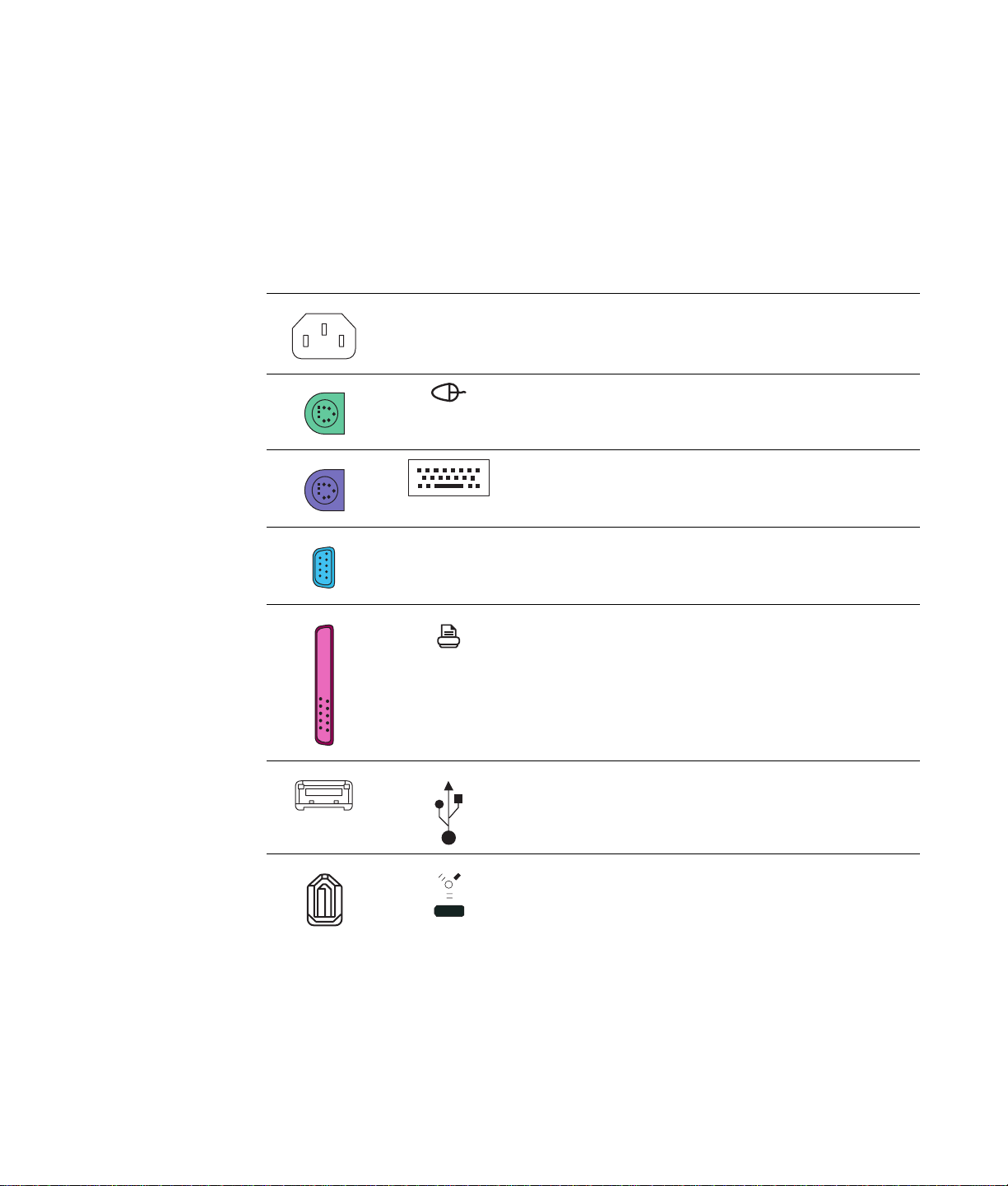
HP Media Center PC 后面板接口
接口 图标 / 标签 说明和功能
电源插孔
鼠标
键盘
SERIAL
1394
串口,可用于连接数码相机或其他串行设备
(仅适用于部分型号)
打印机接口 (并口)
(仅适用于部分型号)
通用串行总线 (USB 2.0),可用于连接鼠标、键盘、数码相机
或其他具有 USB 接口的设备
FireWire (IEEE 1394) 接口,可用于连接摄像机以及其他高速
传输设备
6 HP Media Center PC 入门指南
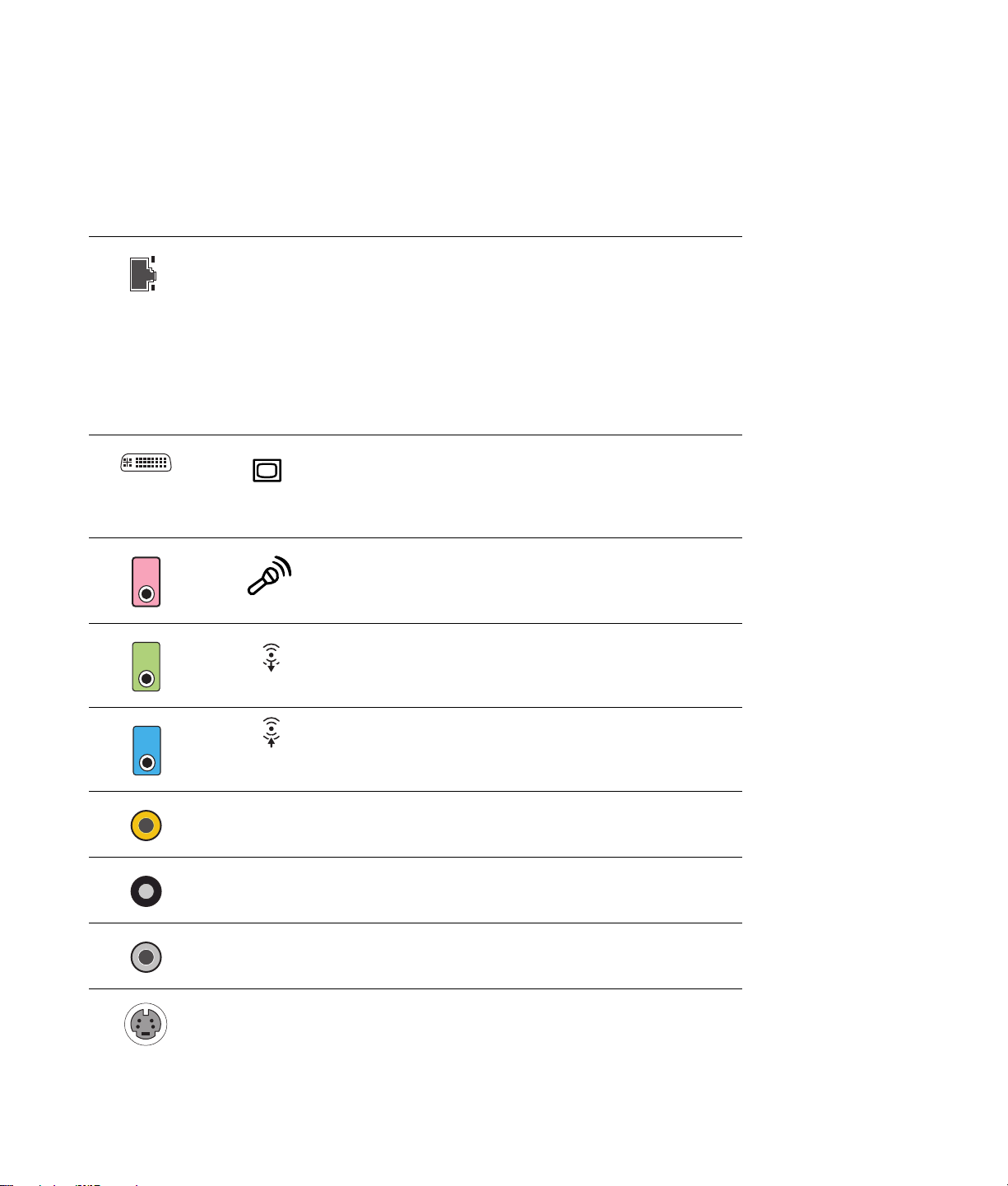
接口 图标 / 标签 说明和功能
ETHERNET
ETHERNET
OUT
以太网 LAN 接口
网络适配器 (也称作网卡或 NIC)连接到以太网 (10BaseT)
或高速以太网 (100BaseT) 网络集线 器。将电脑中的网卡与局
域网 (LAN) 集线器或任何宽带相连接。
将网络电缆插入电脑背面的以太网 (RJ-45) 端口,将网络电缆
的另一端插入网络集线器上的 10BaseT 或 100BaseT 端口。
绿色 LED 表明连接正常。
用于连接电视 / 显示器的数字视频输出接口
(仅适用于部分型号)
请参见随您的显示设备附带的文档。
麦克风接口 (粉红色)
音频线路输出 (
有源扬声器,绿色)
音频线路输入 (蓝色)
IN
Center
Rear
Side
S-video
中置 / 低音炮音频接口 (金黄色)
L – R 后置音频接口 (黑色)
L – R 侧置音频接口 (灰色)
S-video 输入 (接机顶盒)
安装电脑 7
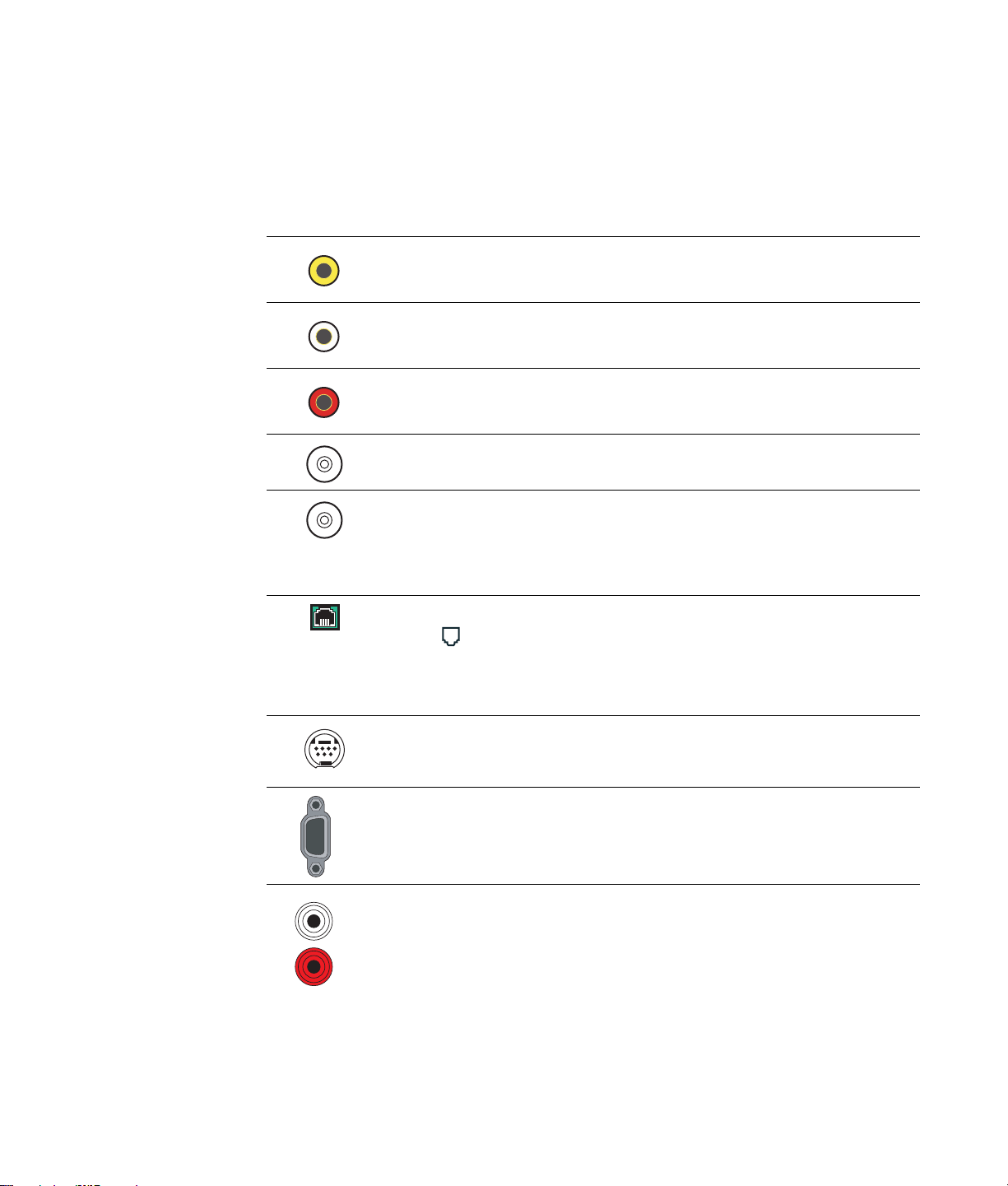
接口 图标 / 标签 说明和功能
Composite Video
L audio
R audio
TV/Cable Ant
FM Ant
LINE
复合视频输入 (接机顶盒)(黄色)
左声道输入 (接机顶盒)(白色)
右声道输入 (接机顶盒)(红色)
电视输入 (在无机顶盒的情况下连接电视天线或通过电缆连
接墙上插座)
调频输入 (收音机天线输入)
将调频收音机天线电缆插入电脑后面的 “FM In”(调频输
入)端口 (位于电视调谐器卡上)。您可能希望延长电缆的两
端以改善调
频收音机的信号接收质量。
调制解调器 (RJ-11 线路输入)
(仅适用于部分型号)
将调制解调器电缆 (可在电脑包装箱中找到)插入电脑背面
的调制解调器接口,将另一端插入墙上的电话线插口。
8 HP Media Center PC 入门指南
in out
digital audio
Analog Video
VGA
Digital audio
In 和 Out
模拟视频输出:S-video 或复合视频
(仅适用于部分型号)
显示器 /VGA 显示输出
数字音频输入 (白色)
数字音频输出 (红色)
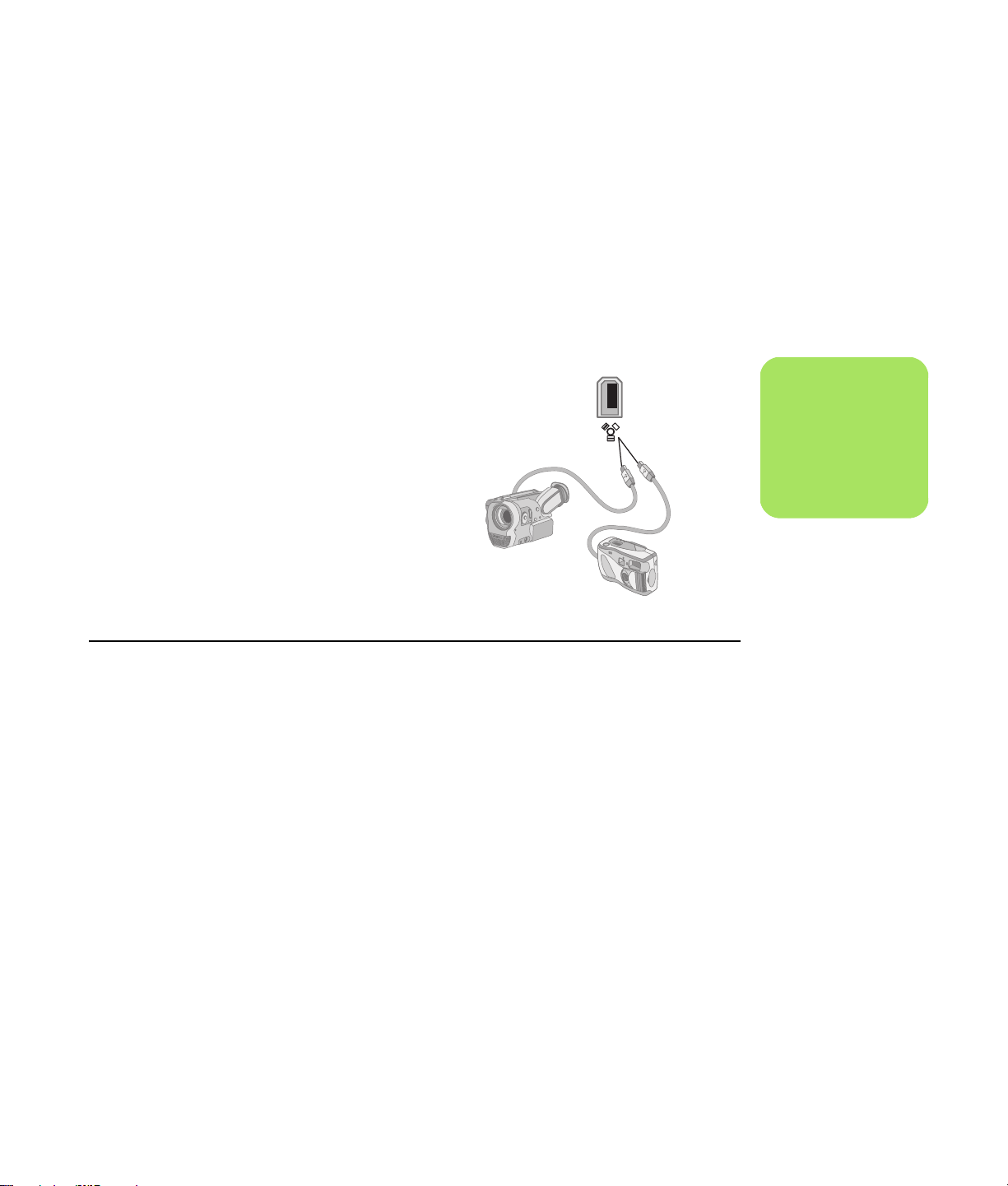
将数码摄像机连接到电脑
将模拟摄像机连接到电脑时,请使用电脑正面的
视频和音频输入接口。以下说明仅适用于数码摄
像机。
请参阅随数码相机或数码摄像机附带的文档。
要连接数码相机或数码摄像机,请:
1 启动电脑,等待 Windows XP 启动。
2 将摄像机的传输电缆一端连接到摄像机,另
一端连接到电脑正面或背面的空闲端口。大
部分数码摄像机使用 FireWire (IEEE 1394)
或 USB 端口。
3 电脑将显示发现新的硬件消息。等待 2 到 3
分钟, Windows 将为新设备做必要的设定。
安装完成后,将显示一条消息告诉您摄像机
已准备就绪。
如果电脑未能识别出您的数码相机或数码摄像机,
请:
1 单击任务栏上的开始 ,然后单击控制面板。
2 单击性能和维护 (如果有),然后双击系统
图标。
3 单击硬件选项卡,然后单击设备管理器按钮。
.
n
如果连接摄像机时出现
“数字视频设备自动播
放”窗口,请单击
“取消”。
4 单击影像设备旁边的加号 (+)。如果影像设备
下显示摄像机的名称,表明该摄像机已就绪。
如果没有发现摄像机名称,请尝试以下操作:
! 单击操作,然后单击扫描硬件改动。检查
“设备管理器”中的 “影像设备”下是否
有一个新的添加项。
! 从电脑上拔下摄像机传输电缆,然后将它插
入另一个端口。检查 “设备管理器”中的
“影像设备”下是否有一个新的添加项。
安装电脑 9
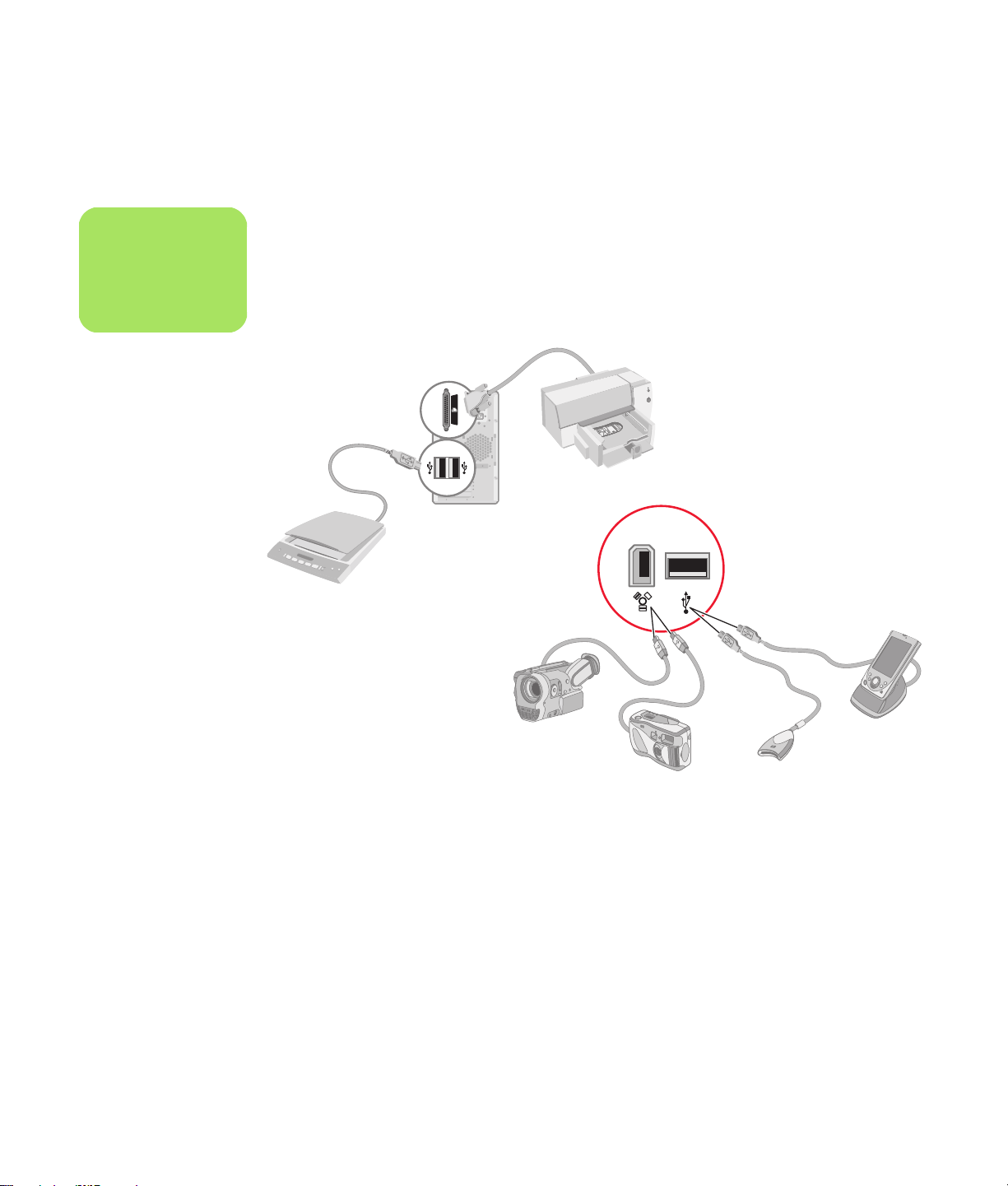
n
有些外围设备不随电脑提
供。
连接其他设备
其他外围设备可通过 USB 或 FireWire 端口连接到
HP Media Center PC 的正面或背面。可以连接到本
电脑的外围设备有打印机、扫描仪、摄像机、数码
相机、读卡器、 PDA (个人数字助理)或掌上电脑
等。请参见随设备附带的文档。
10 HP Media Center PC 入门指南
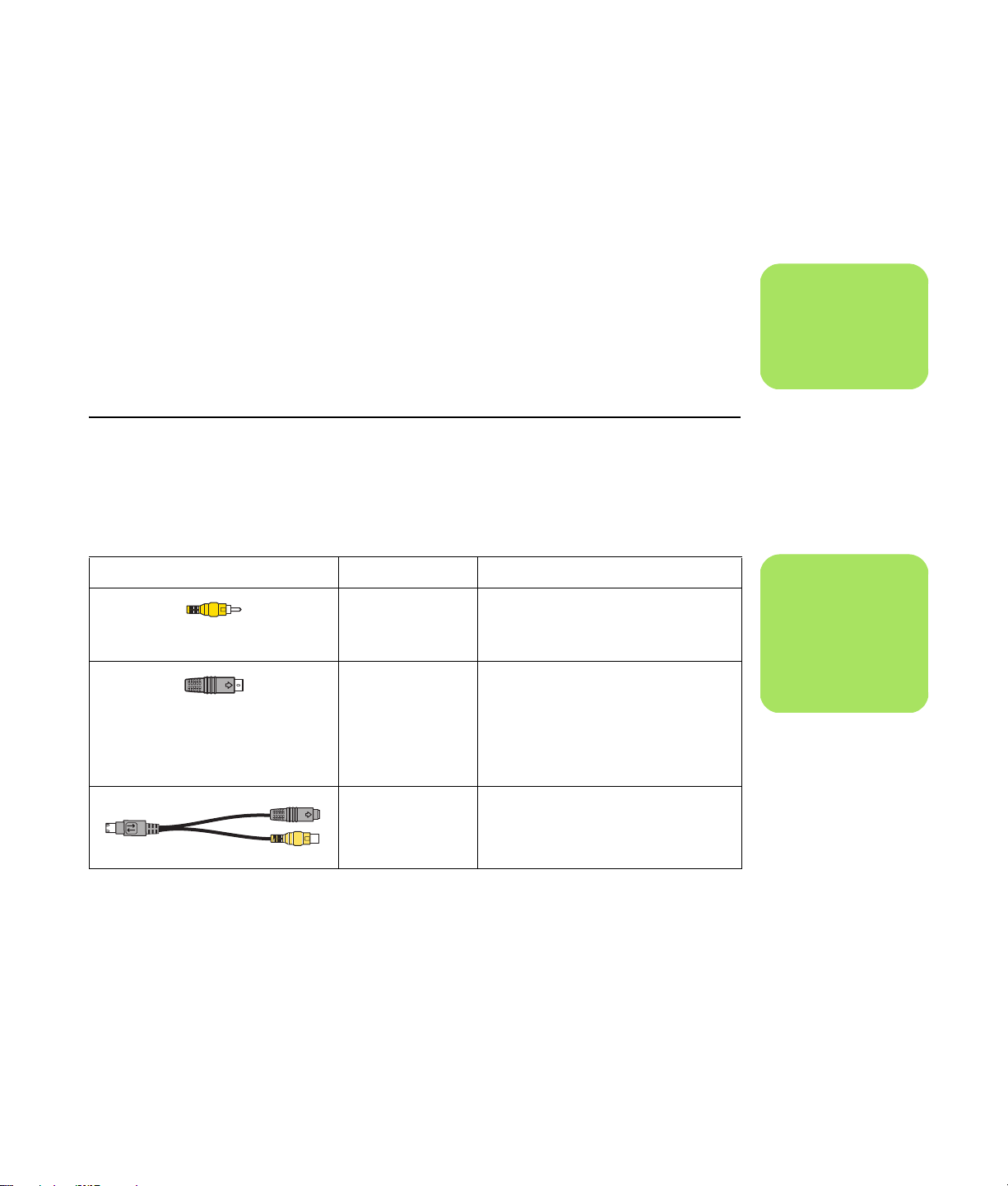
使用电视电缆
您的 HP Media Center PC 附带有用于接入电视信
号的视频和音频电缆。
使用视频和音频电缆进行连接:
接入电视信号
! 将 HP Media Center PC 视频输出接入电视
! 将电视信号源视频输入接入 HP Media
Center PC
! 将 HP Media Center PC 音频输出接入电视
! 将电视信号源音频输入接入 HP Media
Center PC
音频和视频电缆
下表列出了将 HP Media Center PC 连接到电视系
统的电缆类型。随电脑附带的电缆数目和类型可能
会因电脑型号而异。
电缆 名称 说明
复合视频 RCA 金黄色端子。将电缆插入 RCA 接
S-video (通过将
彩色与黑白图像
信号分开传输,
从而提供优于复
合视频电缆的电
视画面输出。)
口 (比如 “复合视频输出”或 “电视
信号源输入”接口)。
Y/C, 4 针。将电缆插入 S-video 接口
(比如 “S-video 视频输出”或 “电视
信号源输入”接口)。
n
接口的位置和数目可能因
型号而异。
n
连接电脑所需的电缆数目
和类型可能会因电脑型号
而异。仅有部分型号的电
脑附带某些电缆。
模拟视频电缆 (仅
适用于部分型号)
用于连接模拟视频输出接口。提供
S-video 和复合视频输出。
接入电视信号 11
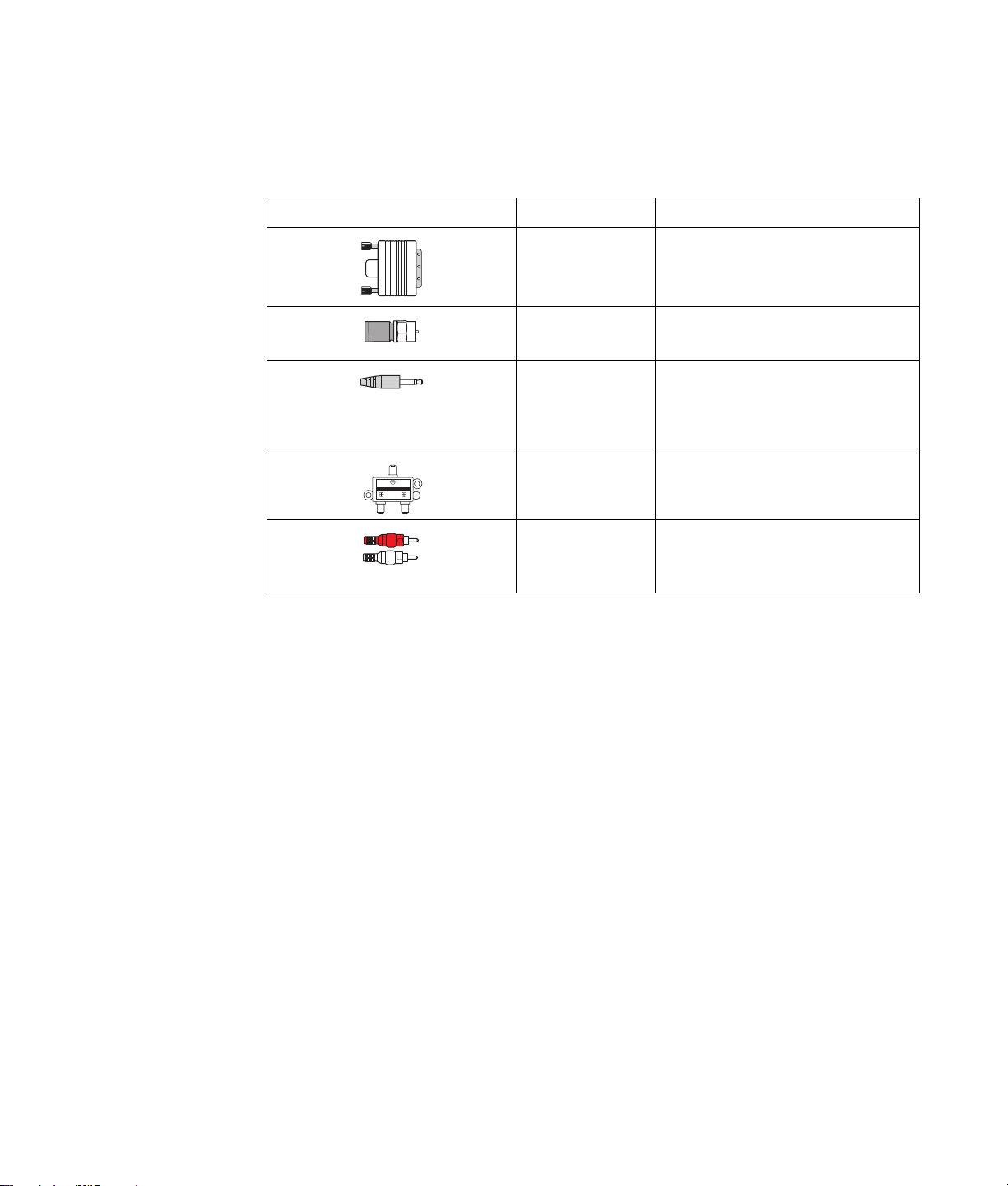
电缆 名称 说明
DVI-I 或 DVI-D 数字视频输出。将电缆插入 HDTV 电视
或显示器的 DVI-I 或 DVI-D 输入接口。
电视同轴电缆 将电缆插入电视信号源输入接口 (接有
线电视机顶盒或天线)。
红外传输
(对于单电视调谐器
有 1 个,对于双调
谐器选件有 2 个)
分路器将一个信号源连接到您电脑上的两个
2 Way Splitter
RCA 立体声 RCA 红色端子和白色 端子。用于将电视
您可能需要单独购买额外的电缆。您的 HP Media
Center PC 包装箱中可能未附带安装电脑所需的所
有电缆,而且还会因电脑型号而异。
例如,如果您的电视带有 S-video 输入接口,您可
能就希望使用 S-video 电缆将电脑上的 “TV Out”
(电视输出)接口连接到电视。
远程 IR 电缆。用于控制来自机顶盒的
电视信号源。
RF 输入接口。
信号源 “音频输入和音频输出”接口连
接到电视。
12 HP Media Center PC 入门指南
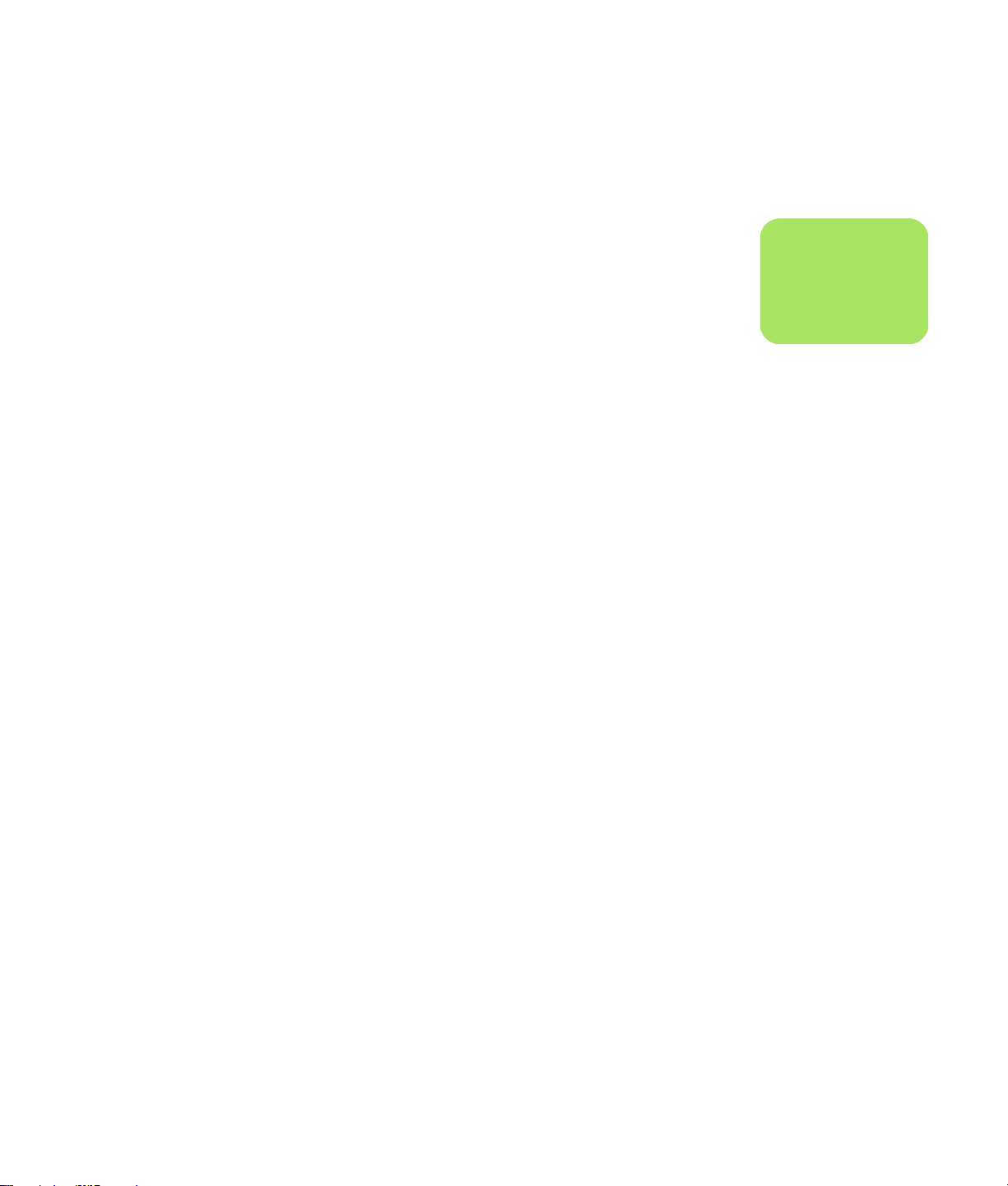
接入电视信号源
用“TV In”(电视输入)同轴接口或复合 /S-video
输入接口接入电视信号源。
将电视或电视电缆引出的同轴电缆的插头插入电脑
后面的 TV/Cable Ant 插孔,然后旋转插头使之牢
固连接。
或者
使用 S-video 电缆 (不随机提 供)或复合视频电
缆,将电缆插入电脑后面的 S-video 或复合视频输
入接口,将电缆的另一端插入机顶盒或其他为电视
提供信号源的设备。
如果您使用带有 S-video 或复合视频输出的机顶
盒,则还须将与机顶盒连接的音频电缆 (不随机提
供)连接到电脑后面的右声道输入 (红色)接口和
左声道输入 (白色)接口。
第 5 页的“HP Media Center PC 前面板接
请参见
口”。
如果您计划使用机顶盒,则还必须连接 “远程发射
器”电缆。请参见第 15 页的 “连接遥感器”。
n
接口的位置和数目可能因
型号而异。
接入电视信号 13
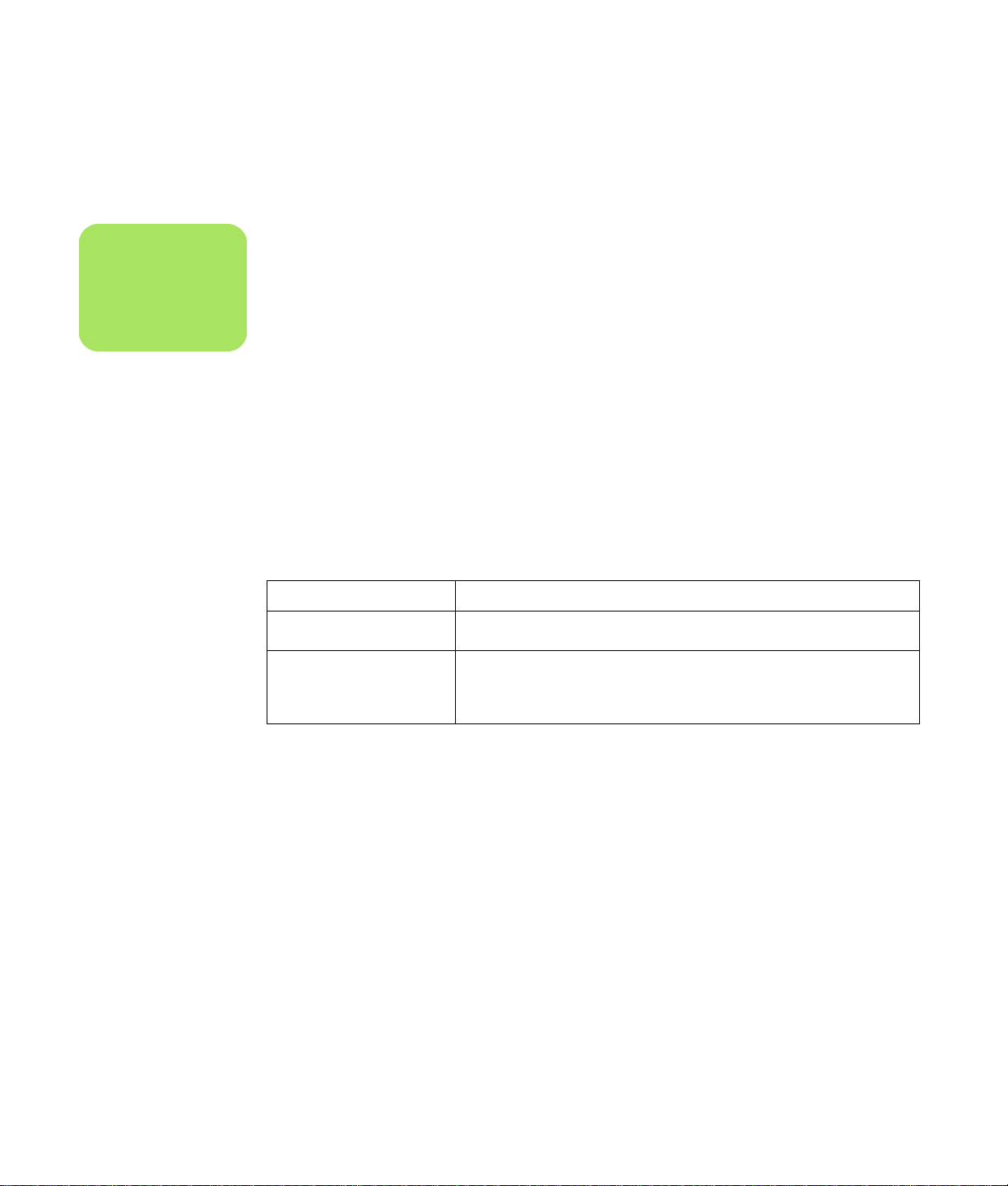
n
并非所有国家 / 地区都提
供 “电视收视指南”。
连接双调谐器
(仅适用于部分型号)
对于带有双调谐器选件的 HP Media Center PC,如
果您使用的是有线或卫星电视机顶盒,则还必须连
接另一组输入。如果您使用的是电视天线或标准电
缆接口,信号在内部就会被路由至两个调谐器。否
则,请将另一个机顶盒连接到后面板的第二组接口。
对于双调谐器配置,两个电视信号源必须为同一类
型:有线电视、数字有线电视、卫星电视或 通过天
线接收电视。电视信号源还必须具有完全一样的频
道列表,例如,如果计划使用两个卫星电视信号
源,
则它们必须具有完全一样的频道。因为所有电
视节目的观看及安排都是通过 Media Center 中的
“电视 (电子)收视指南”提供的,所以这两个电
视信号源必须具有完全一样的 “电视收视指南”。
HP Media Center PC 可以录制电视,并使您可以控
制电视频道。HP Media Center PC 带有两类可用的
调谐器配置:
电视调谐器类型 说明
单调谐器电视信号源 使用单调谐器,只能观看或录制一个 NTSC 格式的节目。
双调谐器选件 如果您的电脑带有双电视调谐器选件,则可以连接两个
14 HP Media Center PC 入门指南
电视信号源。这
样您就可以在观看某个频道节目的同时,让 Media Center 录制另一频
道中的其他节目。您也可以同时录制两个不同的节目。
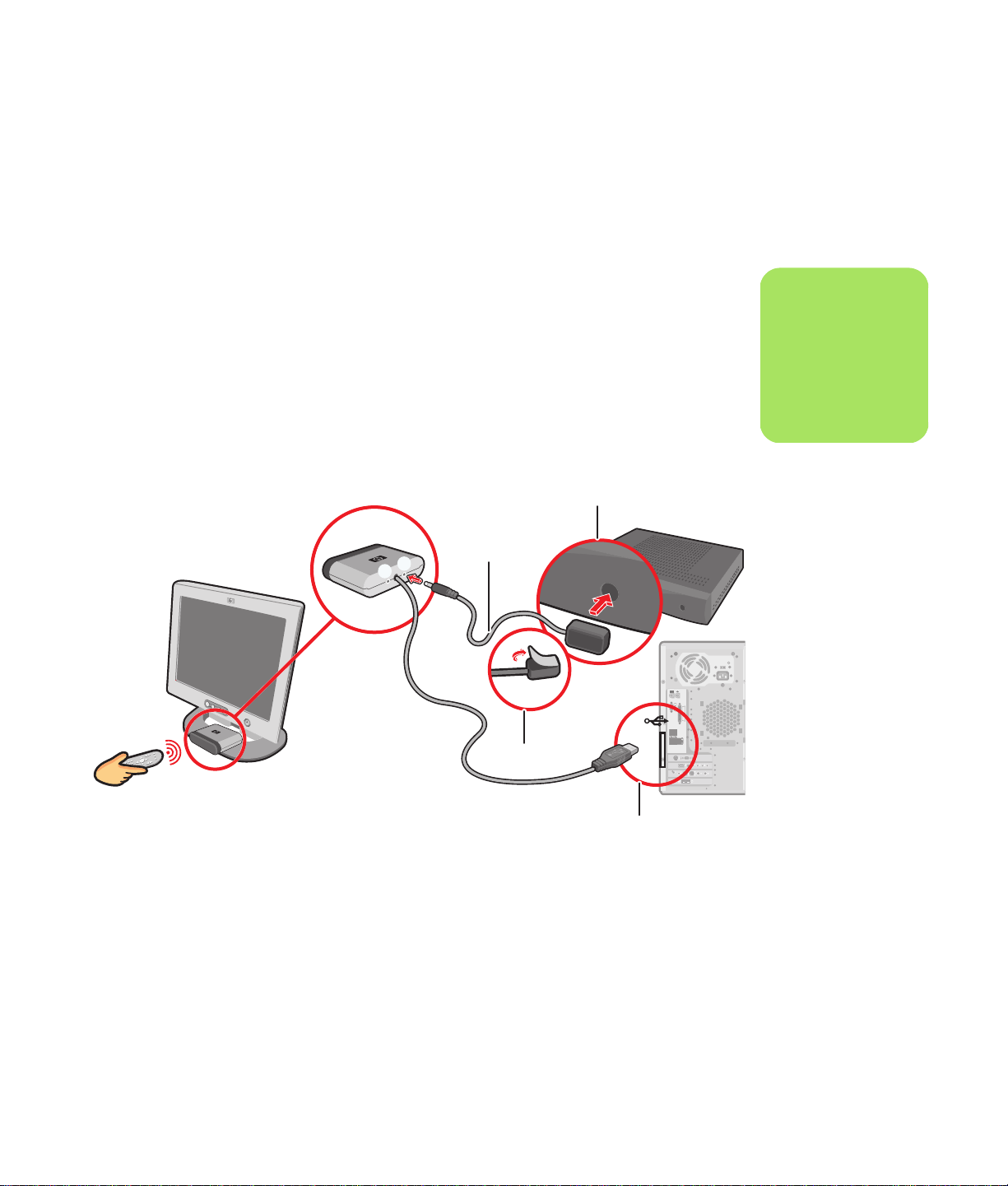
连接遥感器
遥感器是连接在电脑上的小型设备,可以使遥控器
可以与 Media Center 程序协同工作。
1 如果您有有线电视机顶盒、卫星电视机顶盒
或其他可控制电视信号的机顶盒,请将遥感
器控制电缆 (发射器) (A) 连接到遥感器背
面的接口 (1) 上。如果您有其他机顶盒,也
可以使用接口 (2)。
2 揭去电缆终端 (B) 背面的贴纸,然后使电缆
终端贴附在有线电视机顶盒 (C) 的远程红外
(IR) 接收器小窗上。使用闪光灯照射在多数装
置正面的塑料上,您就可以定位远程红外线
接收器窗口的位置。
2
3 将遥感器电缆插入电脑后面的 USB 接口 (D)。
4 将遥感器放置于遥控器可以直指的位置。(理
想的位置是显示器顶部或桌面上。)
C
1
A
B
n
使用闪光灯照射在多数装
置正面的塑料上,您就可
以定位有线电视机顶盒上
远程红外线接收器窗口的
位置。
D
接入电视信号 15
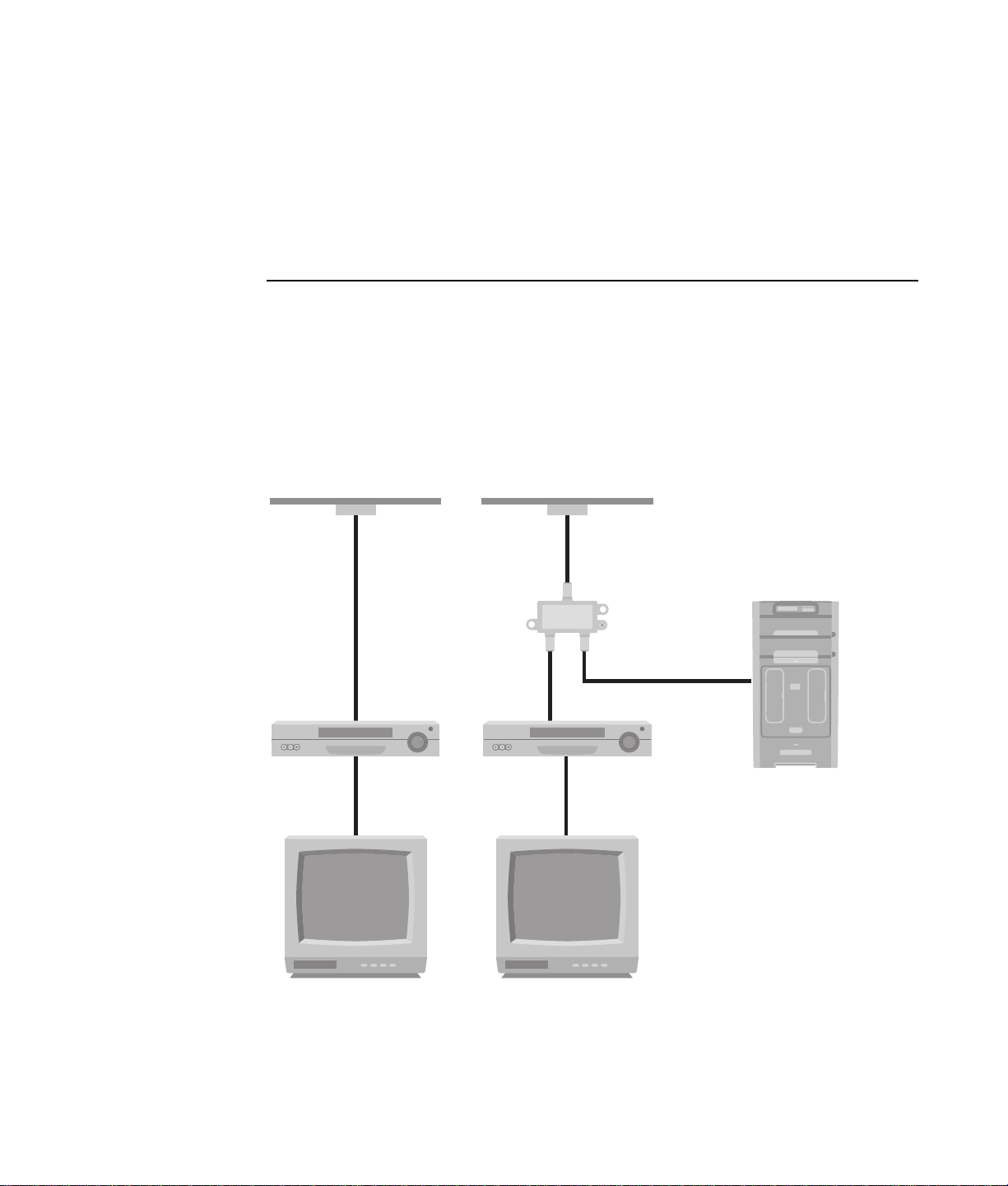
在现有条件下接入电视信号源
本节介绍如何将电脑与现有的电视信号源相连接。
用同轴电缆串接墙上插孔、 VCR 与电视
拔下插在 VCR 输入端的同轴电缆,将其插入同轴
电缆信号分路器 (不随机提供;但可在电器商店买
到)的输入端。在分路器的输出端连接两根同轴电
缆。将其中一根插入 VCR 的输入端,将另一根插
入电脑后面的电视接口。
现有连接 用分路器把电脑加入进来
A
B
C
D
E
C
F
A
B
C
G
H
C
D
H
C
J
E
C
F
A 墙壁插座
B 电缆
C 同轴电缆
D VCR 输入
E VCR 输出
F 电视输入
G 分路器输入
H 分路器输出
J 电脑后面的电视输入
16 HP Media Center PC 入门指南
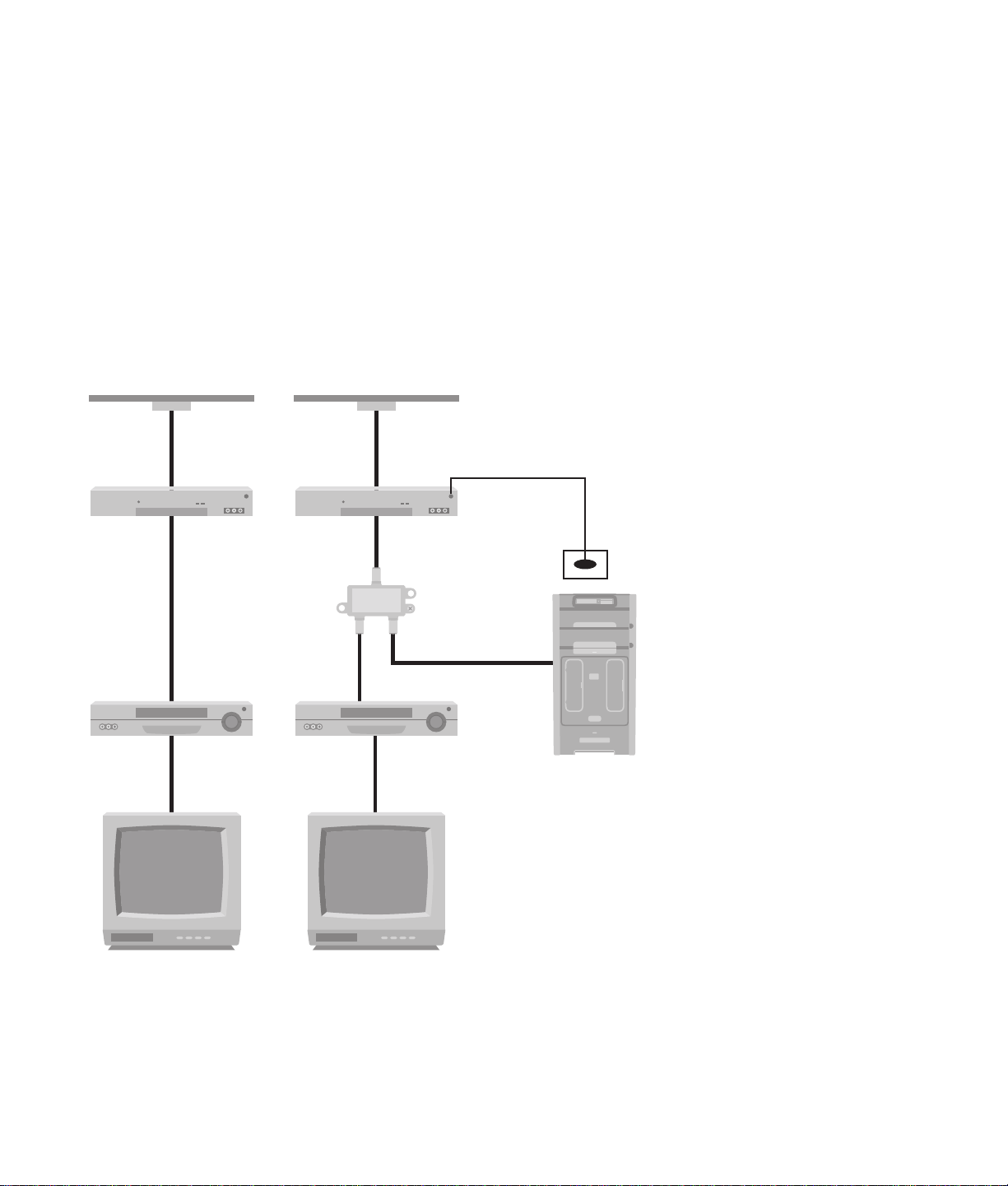
用同轴电缆串接墙壁插孔、有线电视机顶盒 或卫星电视机顶盒、 VCR 及电视机
拔下插在 VCR 输入端的同轴电缆,将其插入同轴电
缆信号分路器 (不随机提供;但可在电器商店买到)
的输入端。在分路器的输出端连接两根同轴电缆。
用分路器把电脑加入进来现有连接
A
A
将其中一根插入 VCR 的输入端,将另一根插入电
脑后面的电视接口。一定要连接遥感器控制电缆
(发射器)并把它放在机顶盒或卫星电视机顶盒
上。这样才能通过电脑切换机顶盒的频道。请参见
第 15 页的 “连接遥感器”。
B
C
D
E
C
F
G
C
H
B
C
D
E
C
J
K
F
K
C
G
C
H
M
N
C
L
A 墙壁插座
B 电缆
C 同轴电缆
D 机顶盒 / 卫星电视输入
E 机顶盒 / 卫星电视输出
F VCR 输入
G VCR 输出
H 电视输入
J 分路器输入
K 分路器输出
L 电脑后面的电视输入
M 遥感器控制电缆
N 遥感器
接入电视信号 17
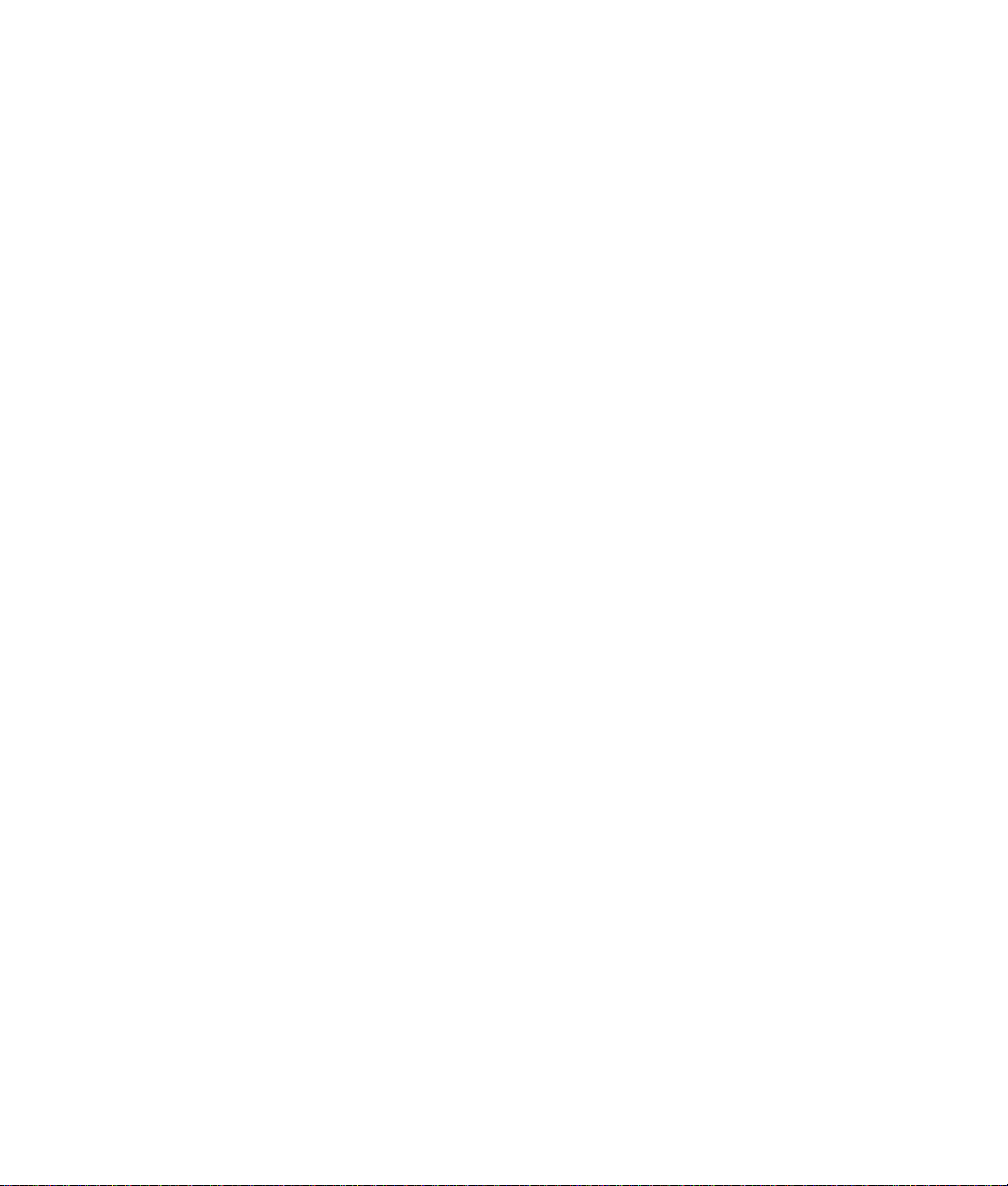
串接墙上插孔、有线电视机顶盒或卫星电视机
顶盒、 VCR 和电视,其中机顶盒与 VCR 或电
视之间采用 S-video 电缆或复合视频电缆连接
1 不要改动现有连接。
2 而是新加一根电缆:
! 使用 S-video (不随机提供): 将新加的
S-video 电缆连接到机顶盒或卫星电视机顶
盒的第二输出端口。将其另一端插入电脑
后面的 S-video 输入接口。
或者
! 使用复合视频:将新加的复合视频电缆连
接到机顶盒或卫星电视机顶盒的第二输出
端口。将其另一端与 S-video 转复合视频
适配器电缆相连接;再将该适配器插入电
脑后面的 S-video 输入接口。
3 如果使用复合视频或 S-video 电缆,则还须将
从卫星电视 / 机顶盒引出的音频电缆 (不随
机提供)插入电脑后面的右声道输入 (红
色)和左声道输入 (白色)接口。
4 一定要连接遥感器控制电缆并把它放在机顶
盒或卫星电视机顶盒上。这样才能通过电脑
切换机顶盒的频道。请参见第 15 页的“连
接遥感器”。
18 HP Media Center PC 入门指南
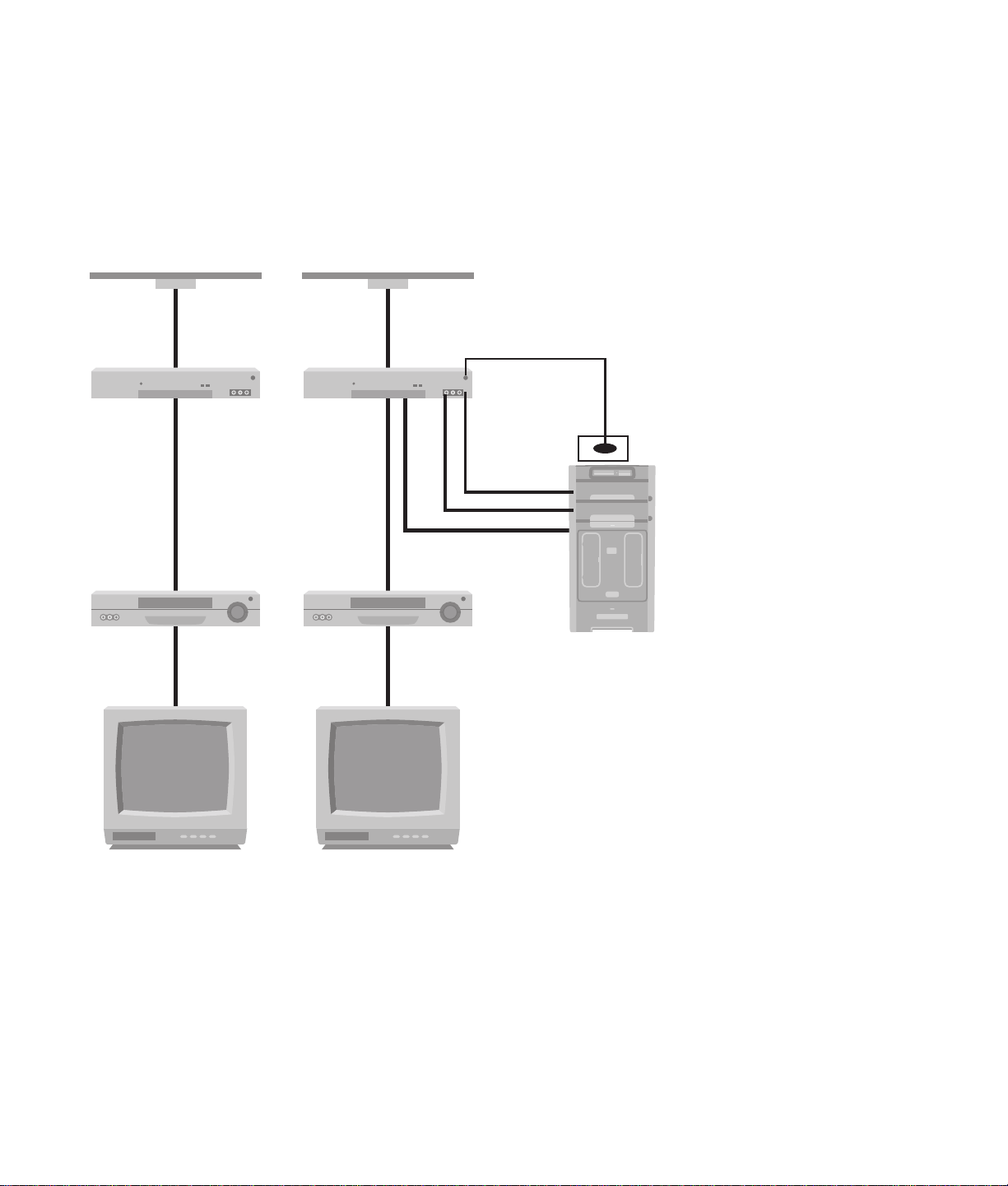
.
添加电脑现有连接
A
B
C
A
B
C
L
N
D
E
D
J
E
O
P
M
K
F
G
E
H
F
G
E
H
A 墙壁插座
B 电缆
C 机顶盒 / 卫星电视输入
D 机顶盒 / 卫星电视输出
E S-video 或复合视频电缆
F VCR 输入
G VCR 输出
H 电视输入
J 新加的 S-video 电缆,或带有适配器
的复合视频电缆
K 电脑后面的 S-video 输入
L 遥感器控制电缆
M 遥感器
N 机顶盒 / 第二输出端口
O R-Audio
P L-Audio
接入电视信号 19
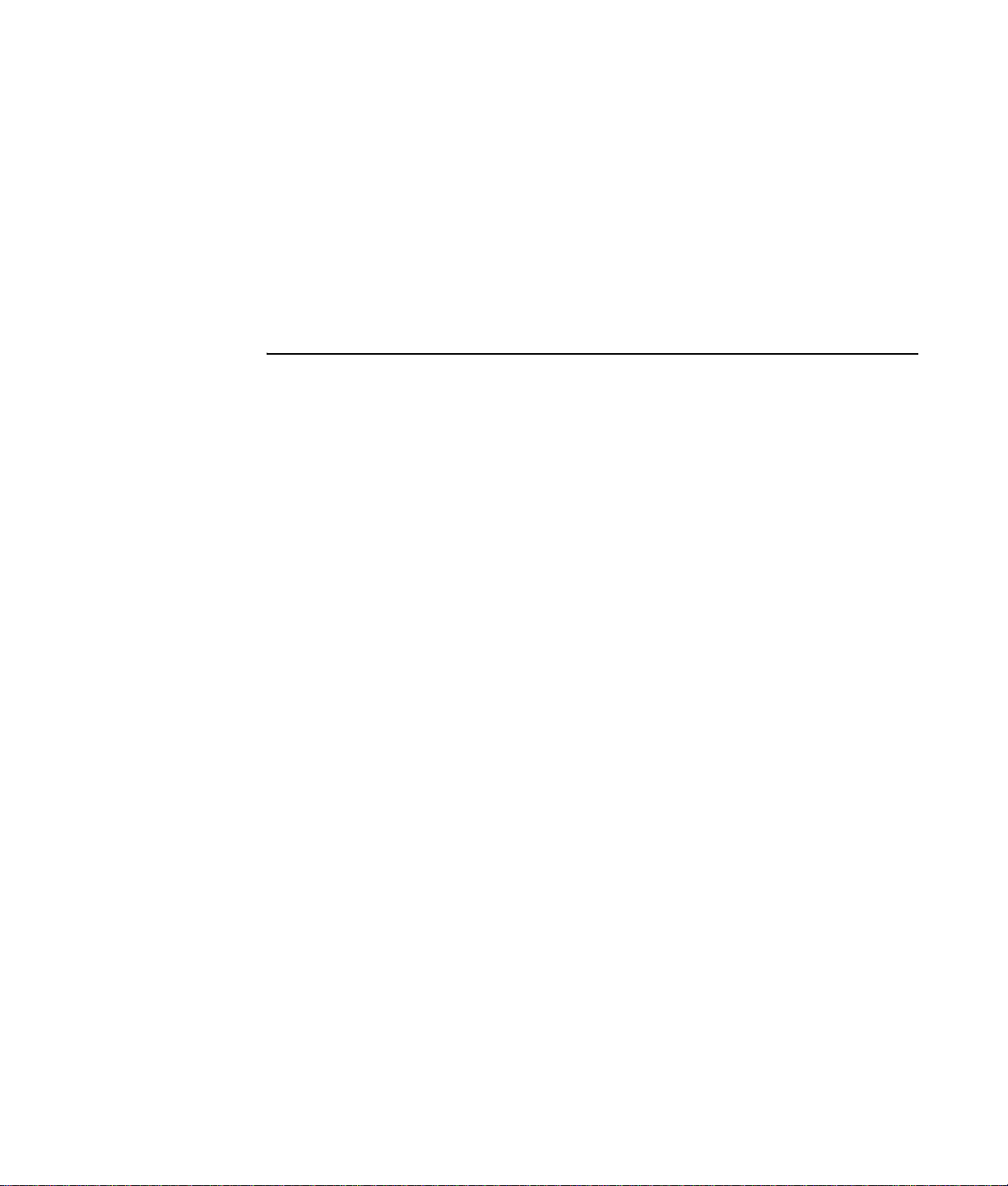
将电视作为显示器使用
如果您的 Media Center PC 具有电视输出功能 (仅
适用于部分型号),则意味着您可以把它与电视相
连,在电视屏幕上观看电脑画面。借助电视输出功
能,您可以在电视上观看电脑图片,欣赏 DVD 影
片或玩游戏。此功能是可选的。
连接电视所需的电缆
要将电视与电脑相连,您需要用到视频电缆和音频
电缆。所需视频电缆的类型取决于您的电视 :
如果您的电视有 S-video 输入插孔,则需要 S-video
电缆。
如果您的电视有复合视频插孔,则需要复合视频电
缆,并且根据电脑后面插孔的类型,还可能用到
S-video 适配器电缆。
20 HP Media Center PC 入门指南
